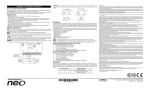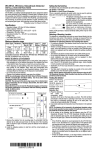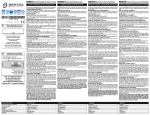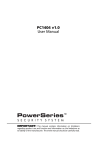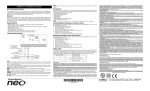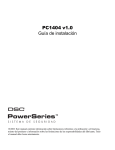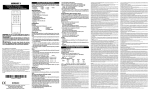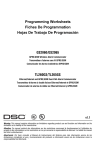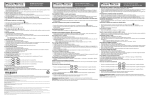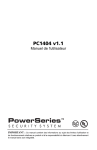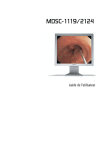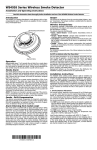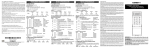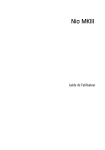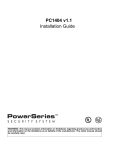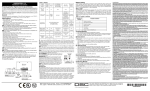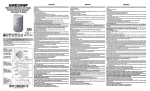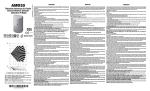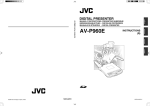Download PC1404RKZ
Transcript
PC1404RKZ
Installation Instructions/Instrucciones de
Instalación/Instruções de Instalação/
Instructions d'installation
Installation Instructions
The PC1404RKZ keypad presents system status using LEDs along with symbols and numbers. The
keypad can be used on security systems with up to 8 zones. The PC1404RKZ is compatible with the
PC1404 security system. These instructions shall be used in conjunction with the Installation Manual of
the PC1404 alarm controller.
Specifications
1
2
3
4
5
6
7
8
9
*
0
#
• Supply voltage: 7VDC-14.5VDC
• Compatible control panel keybus connection provided by DSC
• Connects to control panel via 4-wire keybus
• One keypad zone input
• Current draw: 120mA (maximum)
• Optional tamper version
• Four programmable function keys
• Ready (green), Armed (red), and Trouble (amber) status lights
NOTE: This keypad is available to order with white (WH) or yellow (YEL) LED
backlights.
Installation
Unpacking
The PC1404RKZ package includes the following parts:
• one PC1404RKZ keypad
•one tamper switch
• three mounting screws
•one set of Installation Instructions
• three anchors for wall-mounting screws • keypad inner door labels
• one end-of-line resistor
Mounting
WARNING: Please refer to the System Installation Manual for information on limita-
tions regarding product use and function, and information on the limitations as to liability of
the manufacturer.
ADVERTENCIA: Por favor, refiérase al Manual de Instalación del Sistema para
informaciones sobre las limitaciones referentes al uso y funcionamiento del producto e informaciones sobre las limitaciones relativas a la responsabilidad del fabricante.
ADVERTÊNCIA: Por favor, refira-se ao Manual de Instalação do Sistema para
informações sobre as limitações referentes ao uso e funcionamento do produto e informações sobre as limitações relativas à responsabilidade do fabricante.
ATTENTION: Ce manuel contient des informations sur les restrictions concernant le
fonctionnement et l’utilisation du produit et des informations sur les restrictions en ce qui concerne la responsabilité du fabricant. La totalité du manuel doit être lu attentivement.
FCC COMPLIANCE STATEMENT
CAUTION: Changes or modifications not expressly approved by Digital Security
Controls could void your authority to use this equipment.
This equipment generates and uses radio frequency energy and if not installed and used
properly, in strict accordance with the manufacturer’s instructions, may cause interference to radio and television reception. It has been type tested and found to comply with
the limits for Class B device in accordance with the specifications in Subpart “B” of
Part 15 of FCC Rules, which are designed to provide reasonable protection against
such interference in any residential installation. However, there is no guarantee that
interference will not occur in a particular installation. If this equipment does cause
interference to television or radio reception, which can be determined by turning the
equipment off and on, the user is encouraged to try to correct the interference by one or
more of the following measures:
•Re-orient the receiving antenna
•Relocate the alarm control with respect to the receiver
•Move the alarm control away from the receiver
•Connect the alarm control into a different outlet so that alarm control and receiver are
on different circuits.
If necessary, the user should consult the dealer or an experienced radio/television technician for additional suggestions. The user may find the following booklet prepared by
the FCC helpful: “How to Identify and Resolve Radio/Television Interference Problems.” This booklet is available from the U.S. Government Printing Office, Washington, D.C. 20402, Stock # 004-000-00345-4.
This Class B digital apparatus complies with Canadian ICES-003.
Cet appareil numérique de la classe B est conforme à la norme NMB-003 du Canada.
The trademarks, logos, and service marks displayed on this document are registered in the
United States [or other countries]. Any misuse of the trademarks is strictly prohibited and
Tyco International Ltd. will aggressively enforce its intellectual property rights to the fullest
extent of the law, including pursuit of criminal prosecution wherever necessary. All trademarks not owned by Tyco International Ltd. are the property of their respective owners, and
are used with permission or allowed under applicable laws. Product offerings and specifications are subject to change without notice. Actual products may vary from photos. Not all
products include all features. Availability varies by region; contact your sales representative.
2 9 0 0 8 2 9 9 R0 0 2
Mount the keypad where it is accessible to designated points of entry and exit. Once a dry and secure
location is selected, perform the following steps to mount the keypad:
1. Remove the keypad frontplate by inserting a screwdriver into the slots located on the top of the keypad.
2. Remove the keypad backplate by inserting a screwdriver into the slots located near the
bottom of the backplate, and prying up to remove the backplate.
3. Secure the keypad backplate to the wall in the desired location. Lift the keypad door. Use all
the screws provided. Use the plastic anchors supplied if the unit is to be mounted on drywall.
4. To use the keypad tamper, insert the supplied tamper switch into the opening located in
the centre of the backplate, and secure the tamper to the wall with a screw.
5. For tamper use, the backplate should be mounted on a smooth, flat surface. If mounting
on a rough surface, fasten the enclosed surface tape to the wall to even out the surface
area where the tamper will be positioned.
6. Before attaching the keypad to its backplate, complete the keypad wiring as described in
the next section.
Wiring
1. Before wiring the unit, ensure that all power (AC transformer and battery) is disconnected from the
control panel.
2. Connect the four Keybus wires from the control panel (red, black, yellow and green) to the
keypad terminals (RED, BLK, YEL, GRN). Consult the diagram below:
3. Connect a device, such as a door contact, to the ‘Z’ terPC1404RKZ
minal of the PC1404RKZ. This eliminates the need to
run wires back to the control panel for the device. To
connect the zone, run one wire from the device to the
‘Z’ terminal and the other wire from the device to the RED BLK YEL GRN Z
BLK (black) terminal. For powered devices, run the red
wire to the RED (positive) terminal and the black wire
to the BLK (negative) terminal. When using end of line RED BLK YEL GRN To Zone Input
supervision, connect the zone according to one of the
configurations outlined in your system’s Installation Manual.
Applying Power
Once all wiring is complete, apply power to the control panel:
1. Connect the battery leads to the battery.
2. Connect the AC transformer.
For more information on control panel power specifications, see the control panel Installation Manual.
NOTE: Do not connect the power until all wiring is complete.
Enrolling the Keypad
Once all wiring is complete and the keypad is fixed on the wall, enter a 2-digit number that tells the
system the partition and slot assignment of the keypad.
If your system has partitions, assign the keypad to a partition (1st digit).
The slot assignment (2nd digit) tells the panel which keypad slots are occupied. The panel can then
generate a keypad supervision trouble when the keypad is detected as missing. There are eight available
slots for keypads. PC1404RKZ keypads are always assigned to slot 1 by default. Each keypad must be
assigned to its own slot (1 to 8).
At each keypad installed on the system
1. Enter Installer Programming by pressing [*][8][Installer’s Code].
2. Press [000] for Keypad Programming.
3. Press [0] for Partition and Slot Assignment.
4. Enter a two digit number to specify the partition and slot assignment.
NOTE: If your system does not have partitions, enter [1] for the first digit. If the first
digit is incorrectly programmed with a value greater than 1, the keypad will not
respond when connected to a single partition system. Press and hold the 1 key on the
keypad, then re-enter section [000][0] to correct the programming.
5. Press the [#] key twice to exit programming.
6. After assigning all keypads, perform a supervisory reset by entering [*][8][Installer’s Code][902].
The panel will now supervise all assigned keypads and enrolled modules on the system.
Power Save Mode
If power save mode is enabled and AC power fails, all keypad lights, including backlighting, shut off.
The keypad lights will come back ON after a keypress, entry delay, audible alarm or keypad buzzer
condition (except door chime). The keypad lights will return to the off state after 30 seconds of no
activity. If the AC fail condition is restored, the keypad lights will be reactivated.
Keypad Icons
Ready Status
Armed Status
Trouble Status
AC Status
Fire Memory
Alarm Memory
Bypass
Programming
The green ready status icon is on when the system is ready to
arm.
The red armed status icon is on when the system has been
successfully armed.
The trouble status icon is lit when there is a trouble present on
the system. To see if a trouble is present press [*][2]. If any
number is lit, a trouble condition is present. Refer to your
system manual to identify what trouble condition is present.
The green AC status icon can be configured to indicate
presence or absence of AC; see AC LED Options and Keypad
Toggle Options sections [5] and [6].
The red fire memory icon is lit when a fire alarm is in progress
or has occurred. If zone 4, as an example, is programmed as a
fire zone and goes into alarm, the keypad will turn on the
zone 4 LED and the fire icon to indicate a fire alarm is present
on zone 4.
The alarm memory icon is lit when there is a zone in alarm
memory. To see if there is a zone in alarm memory press
[*][3]. If any number is lit, the corresponding zone is in alarm
memory. Refer to your system manual for further information.
The bypass icon is lit when a zone is bypassed on the system.
To see if a zone is bypassed press [*][1]. If any number is lit,
the corresponding zone is bypassed. Refer to your system
manual for information on bypassing and removing a bypass.
The programming icon indicates when the keypad is in
Installer Programming. This LED also activates when the
keypad is busy.
Night Light Feature [available only on models with white light
backlights (WH order code)]
White LEDs are on the left and right side of the keypad to make the keypad easier to locate in the dark.
To turn the night lights on or off:
1. Enter [*][8][Installer Code].
2. Enter [000] to go to keypad programming.
3. Enter Keypad Toggle Options section [6].
4. Turn option 4 on or off to enable or disable the night light feature.
5. When complete, press [#] to exit.
AC LED Options
The AC LED can be enabled or disabled, and can be configured to indicate if AC is present or absent. To
turn the AC LED on or off:
1. Enter [*][8][Installer Code].
2. Enter [000] to go to keypad programming.
3. Enter Keypad Toggle Options section [6].
4. To turn the AC LED feature on or off, press 5.
5. To control whether the LED indicates AC present or absent, press 6.
6. When complete, press # to exit.
Backlighting Intensity Adjustment
The keypad has 5 backlighting intensity settings. To adjust the backlighting intensity:
1. Enter [*][8][Installer Code].
2. Enter [000] to go to keypad programming.
3. To adjust the intensity of the backlighting LEDs, repeatedly press [9].
4. When complete, press [#] to exit.
Programming worksheet
[000] Keypad Programming
1. Enter [*][8][Installer Code].
2. Enter [000] to go to keypad programming.
[0] Keypad Enrollment
Valid entries are 01-18; e.g., enter [11] for partition 1, slot 1.
1st digit: Enter 0 to 8 for partition assignment (0 = Global Keypad).
2nd digit: Enter 1 to 8 for slot assignment
Default: 11
I_________I________|
[1]-[4] Function Key Assignments
Defaults
[1] Key 1
[2] Key 2
[3] Key 3
[4] Key 4
03
Stay
04
Away
06
Chime
14
Sensor Reset
I_________I________| I_________I________| I_________I________| I_________I________|
The function keys are programed in sections [000][1-4]. By default, the 4 function keys on the keypad
are programmed as Stay Arm (03), Away Arm (04), Chime (06), and Sensor Reset (14). Activate the
function keys as follows:
Function key 1 - Press and hold the #2 key for 2 seconds
Function key 2 - Press and hold the #5 key for 2 seconds
Function key 3 - Press and hold the #8 key for 2 seconds
Function key 4 - Press and hold the #0 key for 2 seconds
Please see your system’s Installation Manual for instructions on programming the keys, and a complete
list of all the function key options available for your system.
Keypad Function Keys
Refer to your system installation manual for a complete list of all function key options available for your system.
[00] - Null key (key not used)
[13] - Command output 1 (*71)
[14] - Command output 2 (*72)/ Sensor reset
[01]-[02] - Not used
[03] - Stay arm
[15] - Not used
[04] - Away arm
[16] - [*][0] Quick exit
[05] - [*][9] No entry arm
[17] - [*][1] Activate stay/away
[06] - [*][4] Chime On/Off
[18] - Not used
[07] - Not used
[19] - Command output 3 (*73)
[08] - [*]1]Bypass mode
[20] - Night arming
[09] - [*]2] Trouble display
[21] - Command output 4 (*74)
[10] - Not used
[22]-[24] Not used
[11] - [*][5] User code programming [25] - Instant stay arm
[12] - [*][6] User functions
[26]-[32]- Not used
[6] Keypad Toggle Options
Emergency Key Options (Fire, Auxiliary, Panic)
Option
Changing the Buzzer Level
The user can change the keypad buzzer frequency by pressing and holding the [*] key. After
the key has been pressed for 2 seconds, the keypad changes the frequency and beeps so the
user can hear the new tone. If the key is held down, every second the keypad will increment
the frequency and sound another tone. There are 21 levels. Once the desired level is reached,
press [*] to exit.
Programming the Function Keys
You can enable or disable the Fire, Auxiliary and Panic keys at each keypad. These keys are enabled by
default. Please see your system’s Installation Manual for more information on these keys and their
options. To turn any of the emergency keys on or off on the keypad:
1. Enter [*][8][Installer Code].
2. Enter [000] to go to keypad programming.
3. Enter section [6].
4. To turn the emergency key options on or off, press [1], [2], or [3]:
[1] ON=Fire key enabled
OFF=Fire key disabled
[2] ON=Auxiliary key enabled
OFF=Auxiliary key disabled
[3] ON=Panic key enabled
OFF=Panic key disabled
5. When complete, press [#] to exit.
FAP Keys
• Fire (F Key)
To activate a fire alarm, press and hold keys #1 and #3 simultaneously for 2 seconds.
• Auxiliary (A Key)
To activate an auxiliary alarm, press and hold keys #4 and #6 simultaneously for 2 seconds.
• Police (P Key)
To activate a police alarm, press and hold keys #7 & #9 simultaneously for 2 seconds.
1
2
3
4
[F] key enabled/disabled
[A] key enabled/disabled
[P] key enabled/disabled
Night light enabled/disabled: When enabled, the white LEDs on each side of
the keypad are activated. When disabled, the white LEDS on each side of the keypad are deactivated.
5 AC LED enabled/disabled: When enabled, the keypad’s AC LED indicates either
the presence or absence of AC power to the control panel, depending on the programming of option 6 in section [000][6]. When disabled, the keypad’s AC LED
remains off in all conditions.
6 AC LED on when AC present/AC LED on when AC absent: This toggle option
requires option 5 in section [000][6], AC LED enabled/disabled, to be enabled.
When this option is on, the keypad’s AC LED turns on to indicate that the control
panel has AC power, and turns off to indicate that AC power has been lost. When
this option is off, the keypad’s AC LED turns on to indicate that AC power has been
lost, and turns off to indicate that the control panel has AC power.
7-8 Not used
[9] Backlighting Intensity Setting
Limited Warranty
Digital Security Controls warrants that for a period of 12 months from the date of purchase, the product shall
be free of defects in materials and workmanship under normal use and that in fulfilment of any breach of
such warranty, Digital Security Controls shall, at its option, repair or replace the defective equipment upon
return of the equipment to its repair depot. This warranty applies only to defects in parts and workmanship
and not to damage incurred in shipping or handling, or damage due to causes beyond the control of Digital
Security Controls such as lightning, excessive voltage, mechanical shock, water damage, or damage arising
out of abuse, alteration or improper application of the equipment.
The foregoing warranty shall apply only to the original buyer, and is and shall be in lieu of any and all other
warranties, whether expressed or implied and of all other obligations or liabilities on the part of Digital
Security Controls. Digital Security Controls neither assumes responsibility for, nor authorizes any other person purporting to act on its behalf to modify or to change this warranty, nor to assume for it any other warranty or liability concerning this product.
In no event shall Digital Security Controls be liable for any direct, indirect or consequential damages, loss of
anticipated profits, loss of time or any other losses incurred by the buyer in connection with the purchase,
installation or operation or failure of this product.
Warning: Digital Security Controls recommends that the entire system be completely tested on a regular
basis. However, despite frequent testing, and due to, but not limited to, criminal tampering or electrical disruption, it is possible for this product to fail to perform as expected.
Important Information: Changes or modifications not expressly approved by Digital Security Controls
could void the user’s authority to operate this equipment.
IMPORTANT - READ CAREFULLY: DSC Software purchased with or without Products and Components
is copyrighted and is purchased under the following license terms:
This End-User License Agreement (“EULA”) is a legal agreement between You (the company, individual or
entity who acquired the Software and any related Hardware) and Digital Security Controls, a division of
Tyco Safety Products Canada Ltd. (“DSC”), the manufacturer of the integrated security systems and the
developer of the software and any related products or components (“HARDWARE”) which You acquired.
If the DSC software product (“SOFTWARE PRODUCT” or “SOFTWARE”) is intended to be accompanied by HARDWARE, and is NOT accompanied by new HARDWARE, You may not use, copy or install
the SOFTWARE PRODUCT. The SOFTWARE PRODUCT includes computer software, and may include
associated media, printed materials, and “online” or electronic documentation.
Any software provided along with the SOFTWARE PRODUCT that is associated with a separate end-user
license agreement is licensed to You under the terms of that license agreement.
By installing, copying, downloading, storing, accessing or otherwise using the SOFTWARE PRODUCT,
You agree unconditionally to be bound by the terms of this EULA, even if this EULA is deemed to be a
modification of any previous arrangement or contract. If You do not agree to the terms of this EULA, DSC
is unwilling to license the SOFTWARE PRODUCT to You, and You have no right to use it.
SOFTWARE PRODUCT LICENSE
The SOFTWARE PRODUCT is protected by copyright laws and international copyright treaties, as well as
other intellectual property laws and treaties. The SOFTWARE PRODUCT is licensed, not sold.
1.GRANT OF LICENSE This EULA grants You the following rights:
(a)Software Installation and Use - For each license You acquire, You may have only one copy of the SOFTWARE PRODUCT installed.
(b)Storage/Network Use - The SOFTWARE PRODUCT may not be installed, accessed, displayed, run,
shared or used concurrently on or from different computers, including a workstation, terminal or other digital electronic device (“Device”). In other words, if You have several workstations, You will have to acquire
a license for each workstation where the SOFTWARE will be used.
(c)Backup Copy - You may make back-up copies of the SOFTWARE PRODUCT, but You may only have
one copy per license installed at any given time. You may use the back-up copy solely for archival purposes.
Except as expressly provided in this EULA, You may not otherwise make copies of the SOFTWARE
PRODUCT, including the printed materials accompanying the SOFTWARE.
2. DESCRIPTION OF OTHER RIGHTS AND LIMITATIONS
(a)Limitations on Reverse Engineering, Decompilation and Disassembly - You may not reverse engineer,
decompile, or disassemble the SOFTWARE PRODUCT, except and only to the extent that such activity is
expressly permitted by applicable law notwithstanding this limitation. You may not make any changes or
modifications to the Software, without the written permission of an officer of DSC. You may not remove
any proprietary notices, marks or labels from the Software Product. You shall institute reasonable measures
to ensure compliance with the terms and conditions of this EULA.
(b)Separation of Components - The SOFTWARE PRODUCT is licensed as a single product. Its component
parts may not be separated for use on more than one HARDWARE unit.
(c)Single INTEGRATED PRODUCT - If You acquired this SOFTWARE with HARDWARE, then the
SOFTWARE PRODUCT is licensed with the HARDWARE as a single integrated product. In this case, the
SOFTWARE PRODUCT may only be used with the HARDWARE as set forth in this EULA.
(d)Rental - You may not rent, lease or lend the SOFTWARE PRODUCT. You may not make it available to
others or post it on a server or web site.
(e)Software Product Transfer - You may transfer all of Your rights under this EULA only as part of a permanent sale or transfer of the HARDWARE, provided You retain no copies, You transfer all of the SOFTWARE PRODUCT (including all component parts, the media and printed materials, any upgrades and this
EULA), and provided the recipient agrees to the terms of this EULA. If the SOFTWARE PRODUCT is an
upgrade, any transfer must also include all prior versions of the SOFTWARE PRODUCT.
(f)Termination - Without prejudice to any other rights, DSC may terminate this EULA if You fail to comply
with the terms and conditions of this EULA. In such event, You must destroy all copies of the SOFTWARE
PRODUCT and all of its component parts.
(g)Trademarks - This EULA does not grant You any rights in connection with any trademarks or service
marks of DSC or its suppliers.
3. COPYRIGHT - All title and intellectual property rights in and to the SOFTWARE PRODUCT (including
but not limited to any images, photographs, and text incorporated into the SOFTWARE PRODUCT), the
accompanying printed materials, and any copies of the SOFTWARE PRODUCT, are owned by DSC or its
suppliers. You may not copy the printed materials accompanying the SOFTWARE PRODUCT. All title and
intellectual property rights in and to the content which may be accessed through use of the SOFTWARE
PRODUCT are the property of the respective content owner and may be protected by applicable copyright
or other intellectual property laws and treaties. This EULA grants You no rights to use such content. All
rights not expressly granted under this EULA are reserved by DSC and its suppliers.
4. EXPORT RESTRICTIONS - You agree that You will not export or re-export the SOFTWARE PRODUCT to any country, person, or entity subject to Canadian export restrictions.
5. CHOICE OF LAW - This Software License Agreement is governed by the laws of the Province of
Ontario, Canada.
6. ARBITRATION - All disputes arising in connection with this Agreement shall be determined by final
and binding arbitration in accordance with the Arbitration Act, and the parties agree to be bound by the arbitrator’s decision. The place of arbitration shall be Toronto, Canada, and the language of the arbitration shall
be English.
7. LIMITED WARRANTY
(a) NO WARRANTY - DSC PROVIDES THE SOFTWARE “AS IS” WITHOUT WARRANTY. DSC
DOES NOT WARRANT THAT THE SOFTWARE WILL MEET YOUR REQUIREMENTS OR THAT
OPERATION OF THE SOFTWARE WILL BE UNINTERRUPTED OR ERROR-FREE.
(b) CHANGES IN OPERATING ENVIRONMENT - DSC shall not be responsible for problems caused
by changes in the operating characteristics of the HARDWARE, or for problems in the interaction of the
SOFTWARE PRODUCT with non-DSC-SOFTWARE or HARDWARE PRODUCTS.
(c) LIMITATION OF LIABILITY; WARRANTY REFLECTS ALLOCATION OF RISK - IN ANY
EVENT, IF ANY STATUTE IMPLIES WARRANTIES OR CONDITIONS NOT STATED IN THIS
LICENSE AGREEMENT, DSC’S ENTIRE LIABILITY UNDER ANY PROVISION OF THIS
LICENSE AGREEMENT SHALL BE LIMITED TO THE GREATER OF THE AMOUNT ACTUALLY
PAID BY YOU TO LICENSE THE SOFTWARE PRODUCT AND FIVE CANADIAN DOLLARS
(CAD$5.00). BECAUSE SOME JURISDICTIONS DO NOT ALLOW THE EXCLUSION OR LIMITATION OF LIABILITY FOR CONSEQUENTIAL OR INCIDENTAL DAMAGES, THE ABOVE LIMITATION MAY NOT APPLY TO YOU.
(d) DISCLAIMER OF WARRANTIES - THIS WARRANTY CONTAINS THE ENTIRE WARRANTY
AND SHALL BE IN LIEU OF ANY AND ALL OTHER WARRANTIES, WHETHER EXPRESSED OR
IMPLIED (INCLUDING ALL IMPLIED WARRANTIES OF MERCHANTABILITY OR FITNESS FOR
A PARTICULAR PURPOSE) AND OF ALL OTHER OBLIGATIONS OR LIABILITIES ON THE PART
OF DSC. DSC MAKES NO OTHER WARRANTIES. DSC NEITHER ASSUMES NOR AUTHORIZES
ANY OTHER PERSON PURPORTING TO ACT ON ITS BEHALF TO MODIFY OR TO CHANGE
THIS WARRANTY, NOR TO ASSUME FOR IT ANY OTHER WARRANTY OR LIABILITY CONCERNING THIS SOFTWARE PRODUCT.
(e) EXCLUSIVE REMEDY AND LIMITATION OF WARRANTY - UNDER NO CIRCUMSTANCES
SHALL DSC BE LIABLE FOR ANY SPECIAL, INCIDENTAL, CONSEQUENTIAL OR INDIRECT
DAMAGES BASED UPON BREACH OF WARRANTY, BREACH OF CONTRACT, NEGLIGENCE,
STRICT LIABILITY, OR ANY OTHER LEGAL THEORY. SUCH DAMAGES INCLUDE, BUT ARE
NOT LIMITED TO, LOSS OF PROFITS, LOSS OF THE SOFTWARE PRODUCT OR ANY ASSOCIATED EQUIPMENT, COST OF CAPITAL, COST OF SUBSTITUTE OR REPLACEMENT EQUIPMENT, FACILITIES OR SERVICES, DOWN TIME, PURCHASERS TIME, THE CLAIMS OF THIRD
PARTIES, INCLUDING CUSTOMERS, AND INJURY TO PROPERTY. WARNING:
DSC recommends that the entire system be completely tested on a regular basis. However, despite frequent
testing, and due to, but not limited to, criminal tampering or electrical disruption, it is possible for this
SOFTWARE PRODUCT to fail to perform as expected.
Instrucciones de Instalación
El teclado PC1404RKZ exhibe el estado del sistema utilizando LEDs junto con símbolos y números. El
teclado puede ser utilizado en sistemas de seguridad com hasta 8 zonas. El teclado PC1404RKZ es
compatible con el sistema de seguridad PC1404. Estas instrucciones deben ser utilizadas en conjunto
con el Manual de Instalación del controlador de alarma PC1404.
Especificaciones
• Tensión de la fuente de alimentación: 7V CC - 14,5V CC
• Conexión del bus del panel de control compatible suministrada por DSC
• Conectado al panel de control vía keybus de 4 cables
• Entrada de zona de un teclado
• Consumo de corriente: 120mA (máximo)
• Versión con protección de seguridad contra violación opcional
• Cuatro teclas de función programables
• Luces de estado para Listo (verde), Armado (rojo) y Problema (ámbar)
NOTA: Este teclado está disponible para solicitud con luces de fondo blancas (WH) o amarillas (YEL).
Instalación
Remover embalaje
El paquete de embalaje del teclado PC1404RKZ incluye las siguientes partes:
• un teclado PC1404RKZ
• una llave de seguridad contra violación
• tres tornillos de montaje
• un manual de las Instrucciones de Instalación
• tres retentores para los tornillos de montaje en la pared
• etiquetas para la puerta interna del teclado
• un resistor de fin de línea
Montaje
Usted debe montar el teclado donde éste esté accesible en puntos designados de entrada y salida.
Cuando usted seleccione un lugar seco y seguro, ejecute los siguientes pasos para montar el teclado:
1. Remueva la placa frontal del teclado insertando un destornillador en las ranuras localizadas en la parte
superior del teclado.
2. Remueva la placa trasera del teclado insertando un destornillador en las ranuras localizadas cerca de la parte inferior de la placa trasera y tire hacia arriba para remover la placa
trasera.
3. Fije la placa trasera del teclado a la pared en el lugar deseado. Levante la puerta del
teclado. Utilice todos los tornillos suministrados. Utilice los retentores de plástico proveídos
si la unidad es montada en una pared de yeso (drywall).
4. Para utilizar el sistema de seguridad contra violación del teclado, inserte la pequeña unidad de protección de seguridad contra violación suministrada en la apertura localizada en
el centro de la placa trasera y fije el sistema de seguridad contra violación a la pared con
un tornillo.
5. Para uso de este sistema contra violación, certifíquese que la placa trasera sea montada
en una superficie lisa y plana. Si el montaje es realizada en una superficie áspera, fije la
cinta de superficie suministrada a la pared para nivelar el área de superficie donde el sistema contra violación será instalado.
6. Antes de acoplar el teclado a su placa trasera, concluya el cableado del teclado según lo
descrito en la próxima semana.
La atribución de una ranura (2o. dígito) informa al panel que las ranuras del teclado están ocupadas. El
panel puede entonces generar un problema de supervisión del teclado cuando este sea detectado como
ausente. Hay ocho ranuras disponibles para teclados. Los teclados PC1404RKZ son siempre atribuidos a
la ranura 1 como ajuste estándar. Usted necesitará atribuir cada teclado a su propia ranura (1 a 8).
Inserte los datos a continuación en cada teclado instalado en el sistema:
1. Acceda a la Programación del Instalador presionando [*][8][Código del Instalador].
2. Presione [000] para la Programación del Teclado.
3. Presione [0] para Atribución de Particiones y Ranuras.
4. Inserte un número de dos dígitos para especificar la atribución de particiones y ranuras.
NOTA: Sí su sistema no tiene particiones, inserte [1] para el primer dígito. Si el
primer dígito es programado incorrectamente con un valor superior a 1, el teclado
no responderá cuando sea conectado a un sistema de una partición (por ejemplo,
PC1404). Presione y mantenga presionada la tecla 1 en el teclado y enseguida
acceda la sección [000][0] nuevamente para corregir la programación.
5. Presione la tecla [#] dos veces para salir del modo de programación.
6. Después de atribuir todos los teclados, realice una reiniciación de supervisión insertando
[*][8][Código del Instalador][902]. El panel supervisar todos los teclados atribuidos y
módulos registrados en el sistema.
Modo de Economía de Energía
Sí el modo de economía de energía estuviere habilitado y ocurre una falla de alimentación CA, todas las
luces del teclado, incluyendo la luz de fondo, serán apagadas. Las luces del teclado serán encendidas
nuevamente después que una tecla sea presionada, después de una ocurrencia de retardo de entrada,
alarma audible o una condición de sonido de la sirena del teclado (excepto sonido de puerta). Las luces
del teclado serán apagadas permanentemente después de 30 segundos de inactividad. Sí la condición
de falla de CA es recuperada, las luces del teclado serán reactivadas.
Símbolos del Visor del Teclado
Estado de
Prontitud
Estado de
Armado
Estado de
Problema
Estado de la
alimentación CA
Memoria de
Incendio
Cableado
1. Antes de ejecutar el cableado del teclado, asegúrese de que todos los equipos de alimentación
(transformador CA y batería) estén desconectados del panel de control.
2. Conecte los cuatro cables del Keybus del panel de control (rojo, negro, amarillo y verde) a
los terminales del teclado (RED, BLK, YEL y GRN). Consulte el diagrama a continuación:
3. Conecte un dispositivo como, por ejemplo, un contacto
PC1404RKZ
de puerta al terminal "Z" del teclado PC1404RKZ. Esto
elimina la necesidad de conducir
los cables de vuelta al panel de control para el dispositivo. RED BLK YEL GRN Z
Para conectar la zona, extienda un cable del dispositivo
hasta el terminal "Z" y el otro cable del dispositivo al terminal BLK (negro). Para dispositivos activos (alimentados),
extienda el cable rojo hasta el terminal RED (positivo) y el Rojo Negro Amarillo Verde Adelalaentrada
zona
cable negro al terminal BLK (negativo). Cuando utilice la
supervisión del tipo fin de línea, conecte la zona de acuerdo con una de las
configuraciones definidas en el Manual de Instalación de su sistema.
Aplicación de la Energía
Cuando todo el cableado esté terminado, conecte el panel de control:
1. Conecte los cables de la batería a la batería.
2. Conecte el transformador de CA.
Para más informaciones sobre las especificaciones de suministro de energía del panel de control,
refiérase al Manual de Instalación del panel de control.
NOTA: No encienda la unidad hasta que todo el cableado esté terminado.
Registro del Teclado
Cuando todo el cableado esté terminado y el teclado esté fijado en la pared, es necesario insertar un
número de 2 dígitos que informa al sistema las atribuciones de particiones y de ranuras del teclado.
Si su sistema tiene particiones, es necesario también atribuir el teclado a una partición (1o. dígito).
Memoria de
Alarma
Exclusión
Programación
El icono de estado de sistema en prontitud (verde) será
encendido cuando el sistema esté listo para ser armado.
El icono de estado de sistema armado (rojo) será encendido
cuando el sistema haya sido armado con éxito.
El icono de estado de problema será encendido cuando
ocurra un problema en el sistema. Para verificar si hay un
problema presione [*][2]. Si cualquier número estuviere
encendido, una condición de problema está presente.
Refiérase al manual de su sistema para identificar qué
condición de problema está presente.
El icono de estado verde CA puede ser configurado para
indicar la presencia o ausencia de alimentación CA, vea
Opciones del LED CA y Opciones de alternancia del teclado,
secciones [5] y [6].
El icono relativo a memoria de incendio (rojo) se encenderá
cuando una alarma de incendio esté en progreso o haya
sido accionada. Si la zona 4, como ejemplo, estuviere
programada como zona de incendio y entra en alarma, el
teclado encenderá el LED de la zona 4 y el icono de incendio
para indicar que una alarma de incendio está presente en la
zona 4.
El icono de memoria de alarma será encendido cuando haya
una zona en la memoria de alarma. Para verificar si hay una
zona en la memoria de alarma presione [*][3]. Si cualquier
número estuviere encendido, la zona correspondiente está
en la memoria de alarma. Refiérase al manual de su
sistema para informaciones adicionales.
El icone de exclusión será encendido cuando una zona sea
excluida en el sistema. Para verificar si una zona está
excluida, presione [*][1]. Si cualquier número estuviere
encendido, la zona correspondiente fue excluida. Refiérase
al manual de su sistema para informaciones sobre el
proceso de exclusión o de inclusión de una zona.
El icono de programación indica cuando el teclado está en
modo de programación del instalador. Este LED también
será encendido cuando el teclado esté ocupado.
Cambio del Nivel de la Sirena
El usuario puede cambiar la frecuencia de la sirena del teclado presionando y manteniendo presionada
la tecla [*]. Después de que la tecla sea presionada por 2 segundos, el teclado cambia la frecuencia y
emitirá señales audibles para que el usuario pueda escuchar una tonalidad. Si la tecla es mantenida
presionada, a cada segundo el teclado aumentará la frecuencia y sonara otro tono. Hay 21 niveles.
Cuando un nivel deseado es logrado, presione [*] para salir.
Programación de las Teclas de Función
Las teclas de función son programadas en secciones [000][1-4]. Como ajuste estándar, las 4 teclas de
función en el teclado son programadas como Stay Arm (Armar bajo Presencia) (03), Away Arm (Armar
bajo Ausencia) (04, Chime (Sonido de Puerta) (06) y Sensor Reset (Reiniciación del Sensor) (14). Active
las teclas de función como sigue:
Tecla de Función 1 - Presione y mantenga la tecla no. 2 durante 2 segundos
Tecla de Función 2 - Presione y mantenga la tecla no. 5 durante 2 segundos
Tecla de Función 3 - Presione y mantenga la tecla no. 8 durante 2 segundos
Tecla de Función 4 - Presione y mantenga la tecla no. 0 durante 2 segundos
Por favor, refiérase al Manual de Instalación de su sistema para instrucciones sobre la programación de
las teclas y una lista completa de todas las opciones de teclas de función disponibles para su sistema.
Opciones de las Teclas de Emergencia (Fire
(Incendio), Auxiliary (Auxiliar), Panic (Pánico)
Usted puede habilitar o deshabilitar las teclas Fire (Incendio), Auxiliary (Auxiliar), Panic (Pánico) en cada
teclado. Estas teclas son habilitadas como ajuste estándar. Por favor, refiérase al Manual de Instalación
de su sistema para más informaciones sobre estas teclas y sus opciones. Para activar o desactivar
cualesquier teclas de emergencia en el teclado:
1. Inserte [*][8][Código del instalador].
2. Inserte [000] para acceder la programación del teclado.
3. Acceda a sección [6].
4. Para activar o desactivar las opciones de las teclas de emergencia, presione [1], [2] ó [3]:
[1] ON=Tecla Fire (Incendio) habilitada
OFF=Tecla Fire (Incendio) deshabilitada
[2] ON=Tecla Auxiliary (Auxiliar) habilitada
OFF=Tecla Auxiliary (Auxiliar) deshabilitada
[3] ON=Tecla Panic (Pánico) habilitada
OFF=Tecla Panic (Pánico) deshabilitada
5. Cuando concluya, presione [#] para salir.
Teclas FAP
• Incendio (Tecla F)
Para activar una alarma de incendio, presione y mantenga presionadas las teclas no. 1 y
no. 3 simultáneamente por 2 segundos.
• Auxiliar (Tecla A)
Para activar una alarma auxiliar, presione y mantenga presionadas las teclas no. 4 y no. 6
simultáneamente por 2 segundos.
• Policía (Tecla P)
Para activar una alarma de policía, presione y mantenga presionadas las teclas no. 7 y no.
9 simultáneamente por 2 segundos.
Característica Night Light (Luz Nocturna) [disponible apenas en modelos con luces de fondo blancas (código de solicitud WH)]
LEDs blancos serán encendidos en los lados derecho e izquierdo del teclado para que éste sea localizado
fácilmente en el oscuro.
Para activar o desactivar las luces nocturnas:
1. Inserte [*][8][Código del instalador].
2. Inserte [000] para acceder la programación del teclado.
3. Acceda Opciones de alternancia del teclado, sección [6].
4. Active/desactive la opción 4 para habilitar o deshabilitar la característica de luz nocturna.
5. Cuando complete, presione [#] para salir.
Opciones del LED de alimentación CA
El LED de alimentación CA puede ser habilitado o deshabilitado y configurado para indicar si la
alimentación CA está presente o ausente. Para activar o desactivar el LED de alimentación CA:
1. Inserte [*][8][Código del instalador].
2. Inserte [000] para acceder la programación del teclado.
3. Acceda Opciones de alternancia del teclado, sección [6].
4. Para activar o desactivar la función AC LED (LED de alimentación CA), presione [5].
5. Para controlar si el LED indicará la alimentación CA presente o ausente, presione [6.]
6. Cuando concluya, presione [#] para salir.
Ajuste de la Intensidad da Luz de Fondo
El teclado tiene 5 ajustes de intensidad de la luz de fondo. Para ajustar la intensidad de la luz de fondo:
1. Inserte [*][8][Código del instalador].
2. Inserte [000] para acceder la programación del teclado.
3. Para ajustar la intensidad de la luz de fondo de los LEDs, presione [9] repetidamente.
4. Cuando concluya, presione [#] para salir.
Planilla de programación
[000] Programación del Teclado
1. Inserte [*][8][Código del instalador].
2. Inserte [000] para acceder la programación del teclado.
[0] Registro del Teclado
Las inserciones válidas son 01-18; por ejemplo, inserte [11] para la partición 1, ranura 1.
1o. dígito: Inserte 0 a 8 para atribución de la partición (0 = Teclado Global).
2o. dígito: Inserte 1 a 8 para atribución de ranuras
Estándar: 11
I_________I________|
[1]-[4] Atribuciones de las Teclas de Función
Estándares
[1] Tecla 1
[2] Tecla 2
[3] Tecla 3
[4] Tecla 4
03
Presente
04
Ausente
06
Sonido de
puerta
14
Reiniciación del
Sensor
I_________I________| I_________I________| I_________I________|
I_________I________|
Teclas de Función del Teclado
Refiérase al manual de instalación de su sistema para una lista completa de todas las opciones de teclas
de función disponibles para su sistema.
[00] - Tecla Null (Nula) (no utilizada) [13] - Salida de comando 1 (*71)
[14] - Salida de comando 2 (*72) /
[01]-[02] - No utilizada
[03] - Armar bajo presencia
[15] - No utilizada
[04] - Armar bajo ausencia
[16] - [*][0] Salida rápida
[17] - [*][1] Activar bajo presencia/
[05] - [*][9] Armar sin entrada
ausencia
[06] - [*][4] Activación/Desactivación del [18] - No utilizada
sonido de puerta
[07] - No utilizada
[19] - Salida de comando 3 (*73)
[08] - [*][1] Modo de exclusión
[20] - Arme nocturno
[09] - [*][2] Exhibición de problema
[21] - Salida de comando 4 (*74)
[10] - No utilizada
[22] - [24] - No utilizada
[11] - [*][5] Programación del usuario [25] Armado instantáneo en modo
[12] - [*][6] Funciones del usuario
[26] - [32] No utilizada
[6]Opciones de alternancia del teclado
Opción
1
2
3
4
Tecla [F] habilitada/deshabilitada
Tecla [A] habilitada/deshabilitada
Tecla [P]habilitada/deshabilitada
Luz nocturna habilitada/deshabilitada: Cuando esté habilitada, los LEDs
blancos en cada lado del teclado serán encendidos. Cuando esté deshabilitada,
los LEDs blancos en cada lado del teclado serán apagados.
5 LED CA habilitado/deshabilitado: Cuando esté habilitado, el LED CA del
teclado indicará la presencia o la ausencia de electricidad CA siendo suministrada
al painel de control, dependiendo de la programación de la opción 6 en la sección
[000] [6]. Cuando esté deshabilitado, el LED CA del teclado permanecerá apagado en todos los estados.
6 El LED CA es encendido cuando hay electricidad CA presente / y el LED CA
es encendido cuando la electricidad CA está ausente: Esta opción de alternancia requiere la selección de la opción 5 en la sección [000] [6], El LED CA
habilitado/deshabilitado debe ser habilitado. Cuando esta opción esté activada,
el LED CA del teclado enciende para indicar que el panel de control está recibiendo
electricidad CA, y se apaga para indicar que la electricidad CA fue perdida.
Cuando esta opción esté desactivada, el LED CA del teclado se enciende para
indicar que la electricidad CA fue perdida y es apagado para indicar que el panel
de control está recibiendo electricidad CA.
7-8 No utilizada
[9]Intensidad de la luz de fondo
Garantía Limitada
Digital Security Controls garantiza que, durante un periodo de 12 meses a partir de la fecha de compra, este
producto no presentará defectos en materiales y fabricación al someterlo al uso normal y que, en compensación por cualquier incumplimiento de dicha garantía, Digital Security Controls reparará o sustituirá el
equipo defectuoso, según su criterio, una vez devuelto dicho equipo defectuoso a su almacén de reparación.
Esta garantía aplica sólo a defectos en las piezas y fabricación, y no a los daños sufridos durante el transporte
o manipulación, ni los daños debidos a causas que se encuentren fuera del control de Digital Security Controls, como por ejemplo relámpagos, sobrecarga de tensión, descarga mecánica, daños por agua o los daños
que sean consecuencia del uso abusivo, alteración o aplicación indebida del equipo.
La anterior garantía sólo aplicará al comprador original, y sustituirá a cualquier otra garantía, ya sea expresa
o implícita, y a cualquier otra obligación y responsabilidad de Digital Security Controls. Digital Security
Controls no acepta ninguna responsabilidad ni autoriza a ninguna otra persona a actuar en su nombre para
modificar o cambiar esta garantía, ni para aceptar en su nombre ninguna otra garantía o responsabilidad relativa a este producto.
En ningún caso será Digital Security Controls responsable de ningún daño directo, indirecto o derivado,
lucro cesante, pérdida de tiempo o de ninguna otra pérdida sufrida por el comprador en conexión con la
compra, instalación o funcionamiento o fallos del presente producto.
Atención: Digital Security Controls recomienda probar el sistema completo con frecuencia. No obstante, a
pesar de estas pruebas frecuentes y debido, entre otras cosas, a posibles sabotajes o interrupciones del suministro eléctrico, es posible que este producto no funcione como está previsto.
Información importante: Los cambios o modificaciones no expresamente aprobados por Digital Security
Controls pueden anular la autorización del usuario para utilizar este equipo.
IMPORTANTE – LEA ATENTAMENTE
TE: el Software DSC comprado con o sin Productos y Componentes tiene marca registrada y es adquirido
bajo los siguientes términos de licencia:
Este Acuerdo de Licencia de Usuario Final (End-User License Agreement — “EULA”) es un acuerdo legal
entre Usted (la compañía, individuo o entidad que ha adquirido el Software y cualquier Hardware relacionado) y Digital Security Controls, una división de Tyco Safety Products Canada Ltd. (“DSC”), el fabricante
de los sistemas de seguridad integrados y programador del software y de todos los productos o componentes
relacionados (“HARDWARE”) que usted ha adquirido.
Si el producto de software DSC (“PRODUCTO DE SOFTWARE” o “SOFTWARE”) necesita estar acompañado de HARDWARE y NO está acompañado de nuevo HARDWARE, usted no puede usar, copiar o
instalar el PRODUCTO DE SOFTWARE. El PRODUCTO DE SOFTWARE incluye software y puede
incluir medios asociados, materiales impresos y documentación “en línea" o electrónica.
Cualquier software provisto con el PRODUCTO DE SOFTWARE que esté asociado a un acuerdo de licencia de usuario final separado es licenciado a Usted bajo los términos de ese acuerdo de licencia.
Al instalar, copiar, realizar la descarga, almacenar, acceder o, de otro modo, usar el PRODUCTO DE SOFTWARE, Usted se somete incondicionalmente a los límites de los términos de este EULA, incluso si este
EULA es una modificación de cualquier acuerdo o contrato previo. Si no está de acuerdo con los términos
de este EULA, DSC no podrá licenciarle el PRODUCTO DE SOFTWARE y Usted no tendrá el derecho de
usarlo.
LICENCIA DE PRODUCTO DE SOFTWARE
El PRODUCTO DE SOFTWARE está protegido por leyes de derecho de autor y acuerdos de derecho de
autor, así como otros tratados y leyes de propiedad intelectual. El PRODUCTO DE SOFTWARE es licenciado, no vendido.
1. CONCESIÓN DE LICENCIA. Este EULA le concede los siguientes derechos:
(a) Instalación y uso del software – Para cada licencia que Usted adquiere, Usted puede instalar tan sólo una
copia del PRODUCTO DE SOFTWARE.
(b) Almacenamiento/Uso en red – El PRODUCTO DE SOFTWARE no puede ser instalado, accedido,
mostrado, ejecutado, compartido o usado al mismo tiempo desde diferentes ordenadores, incluyendo una
estación de trabajo, terminal u otro dispositivo electrónico (“Dispositivo”). En otras palabras, si Usted tiene
varias estaciones de trabajo, Usted tendrá que adquirir una licencia para cada estación de trabajo donde usará
el SOFTWARE.
(c) Copia de seguridad – Usted puede tener copias de seguridad del PRODUCTO DE SOFTWARE, pero
sólo puede tener una copia por licencia instalada en un momento determinado. Usted puede usar la copia de
seguridad solamente para propósitos de archivo. Excepto del modo en que está expresamente previsto en
este EULA, Usted no puede hacer copias del PRODUCTO DE SOFTWARE de otro modo, incluyendo los
materiales impresos que acompañan al SOFTWARE.
2. DESCRIPCIÓN DE OTROS DERECHOS Y LIMITACIONES
DE SOFTWARE, excepto y solamente en la medida en que dicha actividad esté expresamente permitida por
la ley aplicable, no obstante esta limitación. Usted no puede realizar cambios ni modificaciones al Software,
sin el permiso escrito de un oficial de DSC. Usted no puede eliminar avisos de propiedad, marcas o etiquetas
del Producto de Software. Usted debería instituir medidas razonables que aseguren el cumplimiento de los
términos y condiciones de este EULA.
(b) Separación de los Componentes – El PRODUCTO DE SOFTWARE se licencia como un producto
único. Sus partes componentes no pueden ser separadas para el uso en más de una unidad de HARDWARE.
(c) Producto ÚNICO INTEGRADO – Si usted adquirió este SOFTWARE con HARDWARE, entonces el
PRODUCTO DE SOFTWARE está licenciado con el HARDWARE como un producto único integrado. En
este caso, el PRODUCTO DE SOFTWARE puede ser usado solamente con el HARDWARE, tal y como se
establece más adelante en este EULA.
(d) Alquiler – Usted no puede alquilar, prestar o arrendar el PRODUCTO DE SOFTWARE. No puede disponibilizarlo a terceros ni colgarlo en un servidor o una página web.
(e) Transferencia de Producto de Software – Usted puede transferir todos sus derechos bajo este EULA sólo
como parte de una venta permanente o transferencia del HARDWARE, desde que Usted no retenga copias y
transfiera todo el PRODUCTO DE SOFTWARE (incluyendo todas las partes componentes, los materiales
impresos y mediáticos y cualquier actualización y este EULA) y desde que el receptor esté conforme con los
términos de este EULA. Si el PRODUCTO DE SOFTWARE es una actualización, cualquier transferencia
debe incluir también todas las versiones previas del PRODUCTO DE SOFTWARE.
(f) Término - Sin prejuicio de cualesquiera otros derechos, DSC puede terminar este EULA si Usted negligencia el cumplimiento de los términos y condiciones de este EULA. En tal caso, usted debe destruir todas
las copias del PRODUCTO DE SOFTWARE y todas sus partes componentes.
(g) Marcas registradas – Este EULA no le concede ningún derecho conectado con ninguna de las marcas
registradas de DSC o de sus proveedores.
3. DERECHOS DE AUTOR
Todos los derechos de título y propiedad intelectual en este y relativos a este PRODUCTO DE SOFTWARE
(incluyendo, pero no limitándose a todas las imágenes, fotografías y textos incorporados al PRODUCTO
DE SOFTWARE), los materiales impresos que acompañan, y todas las copias del PRODUCTO DE SOFTWARE, son propiedad de DSC o de sus proveedores. Usted no puede copiar los materiales impresos que
acompañan al PRODUCTO DE SOFTWARE. Todos los títulos y derechos de propiedad intelectual en y
relativos al contenido que pueden ser accedidos a través del uso del PRODUCTO DE SOFTWARE son de
propiedad de su respectivo propietario de contenido y pueden estar protegidos por derechos de autor u otros
tratados y leyes de propiedad intelectual. Este EULA no le concede ningún derecho de usar tal contenido.
Todos los derechos no expresamente concedidos por este EULA están reservados a DSC y sus proveedores.
4. RESTRICCIONES DE EXPORTACIÓN
Usted se compromete a no exportar o reexportar el PRODUCTO DE SOFTWARE a ningún país, persona o
entidad sujeta a las restricciones de exportación de Canadá.
5. ELECCIÓN DE LEY- Este Acuerdo de Acuerdo de Licencia de Software se rige por las leyes de la Provincia de Ontario, Canadá.
6. ARBITRAJE
Todas las disputas que surjan con relación a este Acuerdo estarán determinadas por medio del arbitraje final
y vinculante, de acuerdo con el Arbitration Act, y las partes acuerdan someterse a la decisión del árbitro. El
lugar de arbitraje será Toronto, Canadá, y la lengua de arbitraje será el inglés.
7. GARANTÍA LIMITADA
(a) SIN GARANTÍA -DSC PROVEE EL SOFTWARE “TAL COMO ES”, SIN GARANTÍA. DSC NO
GARANTIZA QUE EL SOFTWARE SATISFARÁ SUS NECESIDADES O QUE TAL OPERACIÓN
DEL SOFTWARE SERÁ ININTERRUPTA O LIBRE DE ERRORES.
(b) CAMBIOS EN EL ENTORNO OPERATIVO - DSC no se responsabilizará de problemas causados por
cambios en las características operativas del HARDWARE, o de problemas en la interacción del PRODUCTO DE SOFTWARE con SOFTWARE que no sea de DSC o con PRODUCTOS DE HARDWARE.
(c) LIMITACIÓN DE RESPONSABILIDAD, CUOTA DE RIESGO DE LA GARANTÍA - EN
CUALQUIER CASO, SI ALGUNA LEY IMPLICA GARANTÍAS O CONDICIONES NO ESTABLECIDAS EN ESTE ACUERDO DE LICENCIA, TODA LA RESPONSABILIDAD DE DSC BAJO
CUALQUIER DISPOSICIÓN DE ESTE ACUERDO DE LICENCIA SE LIMITARÁ A LA MAYOR
CANTIDAD YA PAGADA POR USTED PARA LICENCIAR EL PRODUCTO DE SOFTWARE Y
CINCO DÓLARES CANADIENSES (CAD$5.00). DEBIDO A QUE ALGUNAS JURISDICCIONES
NO ACEPTAN LA EXCLUSIÓN O LIMITACIÓN DE LA RESPONSABILIDAD PARA DAÑOS CONSECUENTES O INCIDENTALES, LAS LIMITACIONES CITADAS PUEDEN NO APLICARSE A
USTED.
(d) EXENCIÓN DE LAS GARANTÍAS - ESTA GARANTÍA CONTIENE LA GARANTÍA COMPLETA Y ES VÁLIDA, EN LUGAR DE CUALQUIER OTRA GARANTÍA, YA EXPRESA O
IMPLÍCITA (INCLUYENDO TODAS LAS GARANTÍAS IMPLÍCITAS DE MERCANTIBILIDAD O
APTITUD PARA UN PROPÓSITO DETERMINADO) Y DE TODAS LAS OBLIGACIONES O
RESPONSABILIDADES POR PARTE DE DSC. DSC NO CONCEDE OTRAS GARANTÍAS. DSC
TAMPOCO ASUME NI AUTORIZA A NINGUNA OTRA PERSONA QUE PRETENDA ACTUAR EN
SU NOMBRE PARA MODIFICAR O CAMBIAR ESTA GARANTÍA NI PARA ASUMIR PARA ELLA
NINGUNA OTRA GARANTÍA O RESPONSABILIDAD RELATIVA A ESTE PRODUCTO DE SOFTWARE.
(e) REPARACIÓN EXCLUSIVA Y LIMITACIÓN DE GARANTÍA - BAJO NINGUNA CIRCUNSTANCIA DSC SERÁ RESPONSABLE DE CUALQUIER DAÑO ESPECIAL, IMPREVISTO O CONSECUENTE O DAÑOS INDIRECTOS BASADOS EN INFRACCIÓN DE LA GARANTÍA,
INFRACCIÓN DEL CONTRATO, NEGLIGENCIA, RESPONSABILIDAD ESTRICTA O
CUALQUIER OTRA TEORÍA LEGAL. TALES DAÑOS INCLUYEN, PERO NO SE LIMITAN, A
PÉRDIDAS DE BENEFICIOS, PÉRDIDA DEL PRODUCTO DE SOFTWARE O CUALQUIER
EQUIPO ASOCIADO, COSTE DE CAPITAL, COSTE DE SUSTITUCIÓN O REEMPLAZO DE
EQUIPO, INSTALACIONES O SERVICIOS, DOWN TIME, TIEMPO DEL COMPRADOR, REIVINDICACIONES DE TERCEROS, INCLUYENDO CLIENTES, Y DAÑOS A LA PROPIEDAD.
ADVERTENCIA: DSC recomienda que se pruebe todo el sistema completamente de modo regular. Sin
embargo, a pesar de las pruebas frecuentes, y debido a ellas, pero no limitado a las mismas, intento criminal
de forzarlo o interrupción eléctrica, es posible que este PRODUCTO DE SOFTWARE falle con relación al
desempeño esperado.
Las marcas comerciales, logotipos y marcas de servicio que aparecen en este documento están registradas en los Estados Unidos (u otros países). Cualquier mal uso de las marcas está estrictamente prohibido y Tyco International Ltd. hará cumplir agresivamente sus derechos de propiedad intelectual con
el mayor peso de la ley, incluida la prosecución de causa penal cuando sea necesario. Todas las marcas comerciales que no son propiedad de Tyco International Ltd. son propiedad de sus respectivos dueños y se utilizan con permiso o son permitidas bajo las leyes aplicables.
Los productos y sus especificaciones están sujetos a cambio sin previo aviso. El producto real puede
variar a la imagen mostrada. No todos los productos incluyen todas las prestaciones. La disponibilidad
varía según el país; póngase en contacto con su distribuidor.
Instruções de Instalação
O teclado PC1404RKZ exibe o status do sistema utilizando LEDs juntamente com símbolos e números. O
teclado pode ser utilizado em sistemas de segurança com até 8 zonas. O teclado PC1404RKZ é
compatível com o sistema de segurança PC1404. Estas instruções devem ser utilizadas em conjunto com
o Manual de Instalação do controlador de alarme PC1404.
Especificações
• Tensão da fonte de alimentação: 7V CC - 14,5V CC
• Conexão do barramento do painel de controle compatível fornecida pela DSC
• Conectado ao painel de controle via keybus de 4 cabos
• Entrada de zona de um teclado
• Consumo de corrente: 120mA (máximo)
• Versão com proteção de segurança contra sabotagem opcional
• Quatro teclas de função programáveis
• Luzes de status para Pronto (verde), Armado (vermelho) e Problema (âmbar)
NOTA: Este teclado está disponível para solicitação com luzes de fundo brancas (WH)
ou amarelas (YEL).
Instalação
Desembalagem
O pacote de embalagem do teclado PC1404RKZ inclui as seguintes partes:
• um teclado PC1404RKZ
•uma chave de segurança contra sabotagem
• três parafusos de montagem
•um manual das Instruções de Instalação
• três retentores para os parafusos
•etiquetas para a porta interna do teclado
de montagem na parede
• um resistor de fim-de-linha
Montagem
Você deve montar o teclado onde este esteja acessível em pontos designados de entrada e saída.
Quando você selecionar um local seco e seguro, execute os passos a seguir para montar o teclado:
1. Remova a placa frontal do teclado inserindo uma chave de fenda nas ranhuras localizadas na parte
superior do teclado.
2. Remova a placa traseira do teclado inserindo uma chave de fenda nas ranhuras localizadas próximo à parte inferior da placa traseira e puxe para cima para remover a placa traseira.
3. Fixe a placa traseira do teclado à parede no local desejado. Levante a porta do teclado.
Utilize todos os parafusos fornecidos. Utilize os retentores de plástico fornecidos se a unidade for montada em uma parede de gesso (drywall).
4. Para utilizar o sistema de segurança contra sabotagem do teclado, insira a pequena unidade de proteção de segurança contra sabotagem fornecida na abertura localizada no
centro da placa traseira e fixe o sistema de segurança contra sabotagem à parede com um
parafuso.
5. Para uso deste sistema contra sabotagem, certifique-se que a placa traseira seja montada
em uma superfície lisa e plana. Se a montagem for realizada em uma superfície áspera,
fixe a fita de superfície fornecida à parede para nivelar a área de superfície onde o sistema
contra sabotagem será instalado.
6. Antes de acoplar o teclado à sua placa traseira, conclua o cabeamento do teclado conforme descrito na próxima semana.
Cabeamento
1. Antes de executar o cabeamento do o teclado, assegure-se de que todos os equipamentos de
alimentação (transformador CA e bateria) estejam desconectados do painel de controle.
2. Conecte os quatro fios do Keybus do painel de controle (vermelho, preto, amarelo e verde)
aos terminais do teclado (RED, BLK, YEL e GRN). Consulte o diagrama abaixo:
3. Conecte um dispositivo como, por exemplo, um contato
PC1404RKZ
de porta ao terminal "Z" do teclado PC1404RKZ. Isto
elimina a necessidade de conduzir os fios de volta ao
painel de controle para o dispositivo. Para conectar a RED BLK YEL GRN Z
zona, estenda um fio do dispositivo até o terminal "Z" e
o outro fio do dispositivo ao terminal BLK (preto). Para
dispositivos ativos (alimentados), estenda o fio ver- vermelho amarelo
preto
verde À entrada
melho até o terminal RED (positivo) e o fio preto ao terda zona
minal BLK (negativo). Quando utilizar a supervisão do
tipo fim-de-linha, conecte a zona de acordo com uma das configurações definidas no
Manual de Instalação do seu sistema.
Aplicação da Energia
Quando todo o cabeamento estiver concluído, ligue o painel de controle:
1. Conecte os cabos da bateria à bateria.
2. Conecte o transformador de CA.
Para maiores informações sobre as especificações de fornecimento de energia do painel de controle,
refira-se ao Manual de Instalação do painel de controle.
NOTA: Não ligue a unidade até que todo o cabeamento esteja concluído.
Registro do Teclado
Quando todo o cabeamento estiver concluído e o teclado estiver fixado na parede, é preciso inserir um
número de 2 dígitos que informa ao sistema as atribuições de partições e de slots do teclado.
Se o seu sistema possuir partições, é preciso também atribuir o teclado a uma partição (1o. dígito).
A atribuição de um slot (2o. dígito) informa ao painel que os slots do teclado estão ocupados. O painel
pode então gerar um problema de supervisão do teclado quando este for detectado como ausente. Há
oito slots disponíveis para teclados. Os teclados PC1404RKZ são sempre atribuídos ao slot 1 como ajuste
padrão. Você precisará atribuir cada teclado ao seu próprio slot (1 a 8).
Insira os dados a seguir em cada teclado instalado no sistema:
1. Acesse a Programação do Instalador pressionando [*][8][Código do Instalador].
2. Pressione [000] para a Programação do Teclado.
3. Pressione [0] para Atribuição de Partições e Slots.
4. Insira um número de dois dígitos para especificar a atribuição de partições e slots.
NOTA: Se o seu sistema não possuir partições, insira [1] para o primeiro dígito. Se o
primeiro dígito for incorretamente programado com um valor superior a 1, o teclado
não responderá quando conectado a um sistema de uma partição (p. ex. PC1404).
Pressione e mantenha pressionada a tecla 1 no teclado e em seguida acesse a seção
[000][0] novamente para corrigir a programação.
5. Pressione a tecla [#] duas vezes para sair do modo de programação.
6. Depois de atribuir todos os teclados, realize uma reinicialização de supervisão inserindo
[*][8][Código do Instalador][902]. O painel irá supervisionar todos os teclados atribuídos
e módulos registrados no sistema.
Modo de Economia de Energia
Opções do LED de alimentação CA
O LED de alimentação CA pode ser habilitado ou desabilitado e configurado para indicar se a
alimentação CA está presente ou ausente. Para ativar ou desativar o LED de alimentação CA:
1. Insira [*][8][Código do instalador].
2. Insira [000] para acessar a programação do teclado.
3. Acesse Opções de alternância do teclado, seção [6].
4. Para ativar ou desativar a função AC LED (LED de alimentação CA), pressione [5].
5. Para controlar se o LED indicará a alimentação CA presente ou ausente, pressione [6].
6. Quando concluir, pressione [#] para sair.
Ajuste da Intensidade da Luz de Fundo
O teclado possui 5 ajustes de intensidade da luz de fundo. Para ajustar a intensidade da luz de fundo:
1. Insira [*][8][Código do instalador].
2. Insira [000] para acessar a programação do teclado.
3. Para ajustar a intensidade da luz de fundo dos LEDs, pressione [9] repetidamente.
4. Quando concluir, pressione [#] para sair.
Símbolos do teclado
Se o modo de economia de energia estiver habilitado e ocorrer uma falha de alimentação CA, todas as
luzes do teclado, incluindo a luz de fundo, serão apagadas. As luzes do teclado serão acesas novamente
depois que uma tecla for pressionada, após uma ocorrência de retardo de entrada, alarme audível ou
uma condição de som da sirene do teclado (exceto som de porta). As luzes do teclado serão apagadas
permanentemente após 30 segundos de inatividade. Se a condição de falha de CA for recuperada, as
luzes do teclado serão reativadas.
Status de
Prontidão
Status de
Armado
Troca do Nível da Sirene
Status de
Problema
O usuário pode trocar a frequência da sirene do teclado pressionando e mantendo pressionada a tecla
[*]. Depois que a tecla for pressionada por 2 segundos, o teclado troca a frequência e emitirá bips para
que o usuário possa ouvir uma tonalidade. Se a tecla for mantida pressionada, a cada segundo o
teclado irá aumentar a frequência e soar outra tonalidade. Há 21 níveis. Quando um nível desejado for
atingido, pressione [*] para sair.
Programação das Teclas de Função
As teclas de função são programadas em seções [000][1-4]. Como ajuste padrão, as 4 teclas de função no teclado
são programadas como Stay Arm (Armar sob Presença) (03), Away Arm (Armar sob Ausência) (04, Chime (Som
de Porta) (06) e Sensor Reset (Reinicialização do Sensor) (14). Ative as teclas de função como segue:
Tecla de Função 1 - Pressione e mantenha a tecla no. 2 durante 2 segundos
Tecla de Função 2 - Pressione e mantenha a tecla no. 5 durante 2 segundos
Tecla de Função 3 - Pressione e mantenha a tecla no. 8 durante 2 segundos
Tecla de Função 4 - Pressione e mantenha a tecla no. 0 durante 2 segundos
Por favor, refira-se ao Manual de Instalação do seu sistema para instruções sobre a programação das teclas
e uma lista completa de todas as opções de teclas de função disponíveis para o seu sistema.
Opções das Teclas de Emergência (Fire (Incêndio), Auxiliary (Auxiliar), Panic (Pânico)
Você pode habilitar ou desabilitar as teclas Fire (Incêndio), Auxiliary (Auxiliar), Panic (Pânico) em cada
teclado. Estas teclas são habilitadas como ajuste padrão. Por favor, refira-se ao Manual de Instalação do
seu sistema para maiores informações sobre estas teclas e suas opções. Para ativar ou desativar
quaisquer teclas de emergência no teclado:
1. Insira [*][8][Código do instalador].
2. Insira [000] para acessar a programação do teclado.
3. Acesse a seção [6].
4. Para ativar ou desativar as opções das teclas de emergência, pressione [1], [2] ou [3]:
[1] ON=Tecla Fire (Incêndio) habilitada
OFF=Tecla Fire (Incêndio) desabilitada
[2] ON=Tecla Auxiliary (Auxiliar) habilitada
OFF=Tecla Auxiliary (Auxiliar) desabilitada
[3] ON=Tecla Panic (Pânico) habilitada
OFF=Tecla Panic (Pânico) desabilitada
5. Quando concluir, pressione [#] para sair.
Teclas FAP
• Incêndio (Tecla F)
Para ativar um alarme de incêndio, pressione e mantenha pressionadas as teclas no. 1 e no.
3 simultaneamente por 2 segundos.
• Auxiliar (Tecla A)
Para ativar um alarme auxiliar, pressione e mantenha pressionadas as teclas no. 4 e no. 6
simultaneamente por 2 segundos.
• Polícia (Tecla P)
Para ativar um alarme de polícia, pressione e mantenha pressionadas as teclas no. 7 e no.
9 simultaneamente por 2 segundos.
Característica Night Light (Luz Noturna) [disponível apenas em modelos
com luzes de fundo brancas (código de solicitação WH)]
LEDs brancos serão acesos nos lados direito e esquerdo do teclado para que o teclado seja localizado
facilmente no escuro. Para ativar ou desativar as luzes noturnas:
1. Insira [*][8][Código do instalador].
2. Insira [000] para acessar a programação do teclado.
3. Acesse Opções de alternância do teclado, seção [6].
4. Ative/desative a opção 4 para habilitar ou desabilitar a característica de luz noturna.
5. Quando completar, pressione [#] para sair.
O ícone de status de sistema em prontidão (verde) será
aceso quando o sistema estiver pronto para que ser armado.
O ícone de status de sistema armado (vermelho) será aceso
quando o sistema tiver sido armado com sucesso.
O ícone de status de problema será aceso quando ocorrer
um problema no sistema. Para verificar se há um problema
pressione *2. Se qualquer número estiver aceso, uma
condição de problema está presente. Refira-se ao manual
do seu sistema para identificar qual condição de problema
está presente.
O ícone de status verde CA pode ser configurado para indicar
a presença ou ausência de alimentação CA, veja Opções do
LED CA e Opções de alternância do teclado, seções [5] e [6].
O ícone relativo a memória de incêndio (vermelho) será
aceso quando um alarme de incêndio estiver em progresso
ou tiver sido acionado. Se a zona 4, como exemplo, estiver
programada como zona de incêndio e entrar em alarme, o
teclado irá acender o LED da zona 4 e o ícone de incêndio
para indicar que um alarme de incêndio está presente na
zona 4.
O ícone de memória de alarme será aceso quando houver
uma zona na memória de alarme. Para verificar se há uma
zona na memória de alarme pressione *3. Se qualquer
número estiver aceso, a zona correspondente está na
memória de alarme. Refira-se ao manual do seu sistema
para informações adicionais.
O ícone de exclusão será aceso quando uma zona for
excluída no sistema. Para verificar se uma zona está
excluída, pressione *1. Se qualquer número estiver aceso, a
zona correspondente foi excluída. Refira-se ao manual do
seu sistema para informações sobre a o processo de
exclusão ou a de inclusão de uma zona.
O ícone de programação indica quando o teclado está no
modo de programação do instalador. Este LED também será
aceso quando o teclado estiver ocupado.
Status da
alimentação CA
Memória de
Incêndio
Memória de
Alarme
Exclusão
Programação
Planilha de programação
[000] Programação do Teclado
1. Insira [*][8][Código do instalador]
2. Insira [000] para acessar a programação do teclado
[0] Registro do Teclado
As inserções válidas são 01-18; por exemplo, insira [11] para a partição 1, slot 1.
1o. dígito: Insira 0 a 8 parra atribuição da partição (0 = Teclado Global).
2o. dígito: Insira 1 a 8 para atribuição de slots
Padrão: 11
I_________I________|
[1]-[4] Atribuições das Teclas de Função
Padrões
[1] Tecla 1
03
Presente
[2] Tecla 2
04
Ausente
[3] Tecla 3
06
Som de porta
I_________I________| I_________I________| I_________I________|
[4] Tecla 4
14
Reinicialização do
Sensor
I_________I________|
Teclas de Função do Teclado
Refira-se ao manual de instalação do seu sistema para uma lista completa de todas as opções de teclas de função
disponíveis para o seu sistema.
[00] - Tecla Null (Nula) (não usada)
[09] - [*]2] Exibição de problema
[01] - [02] - não usada
[10] - não usada
[03] - Armar sob presença
[11] - [*][5] Programação do usuário
[04] - Armar sob ausência
[12] - [*][6] Funções do usuário
[05] - [*][9] Armar sem entrada
[06] - [*][4] Ativação/Desativação do som de
porta
[07] - não usada
[08] - [*]1] Modo de exclusão
[17] - [*][1] Ativar sob presença/ausência
[18] - não usada
[19] - Saída de comando 3 (*73)
[20] - Arme noturno
[13] - Saída de comando 1 (*71)
[14] - Saída de comando 2 (*72) /
Reinicialização do sensor
[15] - não usada
[16] - [*][0] Saída rápida
[21] - Saída de comando 4 (*74)
[22] - [24] - não usada
[25] - Arme de presença instantâneo
[26] - [32] não usada
[6] Opções de alternância do teclado
Opção
1
2
3
4
Tecla [F] habilitada/desabilitada
Tecla [A] habilitada/desabilitada
Tecla [P] habilitada/desabilitada
Luz noturna habilitada/desabilitada: Quando habilitada, os LEDs brancos em
cada lado do teclado serão acesos. Quando desabilitada, os LEDs brancos em
cada lado do teclado serão apagados.
5 LED CA habilitado/desabilitado: Quando habilitado, o LED CA do teclado indicará a presença ou a ausência de energia CA sendo fornecida ao painel de controle, dependendo da programação da opção 6 na seção [000] [6]. Quando
desabilitado, o LED CA do teclado permanecerá desligado em todos os estados.
6 O LED CA é aceso quando há energia CA presente / e o LED CA é aceso
quando a energia CA está ausente: Esta opção de alternância requer a
seleção da opção 5 na seção [000] [6], O LED CA habilitado/desabilitado deve
ser habilitado. Quando esta opção estiver ativada, o LED CA do teclado acende
para indicar que o painel de controle está recebendo energia CA, e se apaga para
indicar que a energia CA foi perdida. Quando esta opção estiver desativada, o LED
CA do teclado acende para indicar que a energia CA foi perdida e é apagado para
indicar que o painel de contole está recebendo energia CA.
7-8 não usada
[9] Intensidade da luz de fundo
Garantia limitada
A Digital Security Controls garante que, durante um período de 12 meses a partir da data de compra, o
produto está isento de defeitos de material e de fabrico sob utilização normal e que, no cumprimento de
eventuais falhas abrangidas por garantia, a Digital Security Controls reparará ou substituirá, conforme a
mesma entender, o equipamento defeituoso após a devolução deste ao seu entreposto de reparações. Esta
garantia abrange apenas defeitos em peças e de fabrico e não abrange danos ocorridos durante o envio ou
manuseio, ou danos causados por factos para além do controlo da Digital Security Controls, como raios,
voltagem excessiva, choque mecânico, danos causados por água ou danos resultantes de abuso, alteração ou
aplicação incorrecta do equipamento.
A garantia precedente aplica-se apenas ao comprador original, sobrepondo-se a todas e quaisquer outras
garantias explícitas ou impressas, e a todas e quaisquer outras obrigações e responsabilidades por parte da
Digital Security Controls. A Digital Security Controls não assume qualquer responsabilidade por, nem
autoriza nenhuma pessoa que afirme representá-la a modificar ou alterar esta garantia, nem a assumir
qualquer outra garantia ou responsabilidade relativa a este produto.
Em circunstância alguma será a Digital Security Controls responsável por quaisquer danos directos, indirectos ou consequenciais, perda de lucros previstos, perda de tempo ou quaisquer outras perdas incorridas pelo
comprador relacionadas com a compra, instalação, operação ou falha deste produto.
Aviso: A Digital Security Controls recomenda que todo o sistema seja testado de forma integral periodicamente. No entanto, apesar de testes frequentes, é possível que este produto não funcione como esperado
devido à, mas não limitado à, adulteração criminosa ou à interrupção de electricidade.
Informações importantes: Alterações ou modificações não expressamente aprovadas pela Digital Security
Controls podem destituir o utilizador de autoridade para utilizar este equipamento.
MPORTANTE LEIA COM ATENÇÃO:
O software DSC, adquirido com ou sem Produtos e Componentes, respeita leis de direitos de autor e é
comprado com a aceitação dos seguintes termos de licenciamento:
"O Contrato de Licença de Utilizador Final (CLUF) (End User License Agreement ("EULA")) é um acordo
legal entre V. Exa. (empresa, indivíduo ou entidade que adquire o Software ou qualquer Hardware
relacionado) e a Digital Security Controls, uma divisão da Tyco Safety Products Canada Ltd. ("DSC"), o
fabricante dos sistemas de segurança integrados e o programador do software e quaisquer produtos ou
componentes relacionados ("HARDWARE") que V. Exa. adquiriu.
Se for suposto o software do produto DSC ("PROGRAMA" ou "SOFTWARE") vir acompanhado de
HARDWARE, e se verificar que NÃO vem acompanhado de novo HARDWARE, V. Exa. não poderá
utilizar, copiar ou instalar o PROGRAMA. O PROGRAMA inclui o software, e poderá incluir meios
associados, materiais impressos e documentação electrónica ou disponível "online".
Qualquer software fornecido com o PROGRAMA que esteja associado a um contrato de licença de
utilizador final em separado está licenciado a V. Exa. nos termos desse mesmo contrato de licença.
Ao instalar, copiar, descarregar, armazenar, aceder, ou outro, utilizando o PROGRAMA, V.Exa. concorda
incondicionalmente em respeitar os termos deste CLUF (EULA), mesmo que o CLUF (EULA) seja
considerado como uma modificação de quaisquer acordos ou contratos prévios. Se V.Exa. não concordar
com os termos deste CLUF (EULA) a DSC não irá licenciar o PROGRAMA a V.Exa., e V. Exa. não terá
direito à sua utilização.
LICENÇA DO PROGRAMA
O PROGRAMA está protegido por leis de direitos de autor e tratados internacionais de direitos de autor,
bem como por outros tratados e leis de propriedade intelectual. O PROGRAMA é licenciado, não vendido.
1.CONCESSÃO DA LICENÇA. Este CLUF (EULA), concede a V.Exa. os seguintes direitos:
(a) Instalação e Uso do Software - Para cada licença que V.Exa. adquire, apenas poderá ter uma cópia do
PROGRAMA instalado.
(b) Armazenamento/Uso em Rede - O PROGRAMA não pode ser instalado, acedido, apresentado,
executado, partilhado ou utilizado de forma concomitante em ou a partir de diferentes computadores,
incluindo estações de trabalho, terminais ou outros dispositivos electrónicos digitais ("Dispositivo"). Por
outras palavras, se V.Exa. tem várias estações de trabalho, terá de adquirir uma licença para cada estação de
trabalho onde o SOFTWARE vai ser utilizado.
(c)Cópia de Segurança - V.Exa. poderá efectuar cópias de segurança do PROGRAMA, mas poderá apenas
ter uma cópia por cada licença instalada numa determinada altura. V. Exa. apenas poderá utilizar a cópia de
segurança para efeitos de arquivo. Excepto quando expressamente mencionado neste CLUF (EULA ,
V.Exa. não poderá efectuar cópias do PROGRAMA, incluindo os materiais impressos que acompanham o
SOFTWARE.
2. DESCRIÇÃO DE OUTROS DIREITOS E LIMITAÇÕES
(a) Limitações sobre Engenharia Inversa, Descompilação e Desmontagem - V. Exa. não poderá fazer
engenharia inversa, descompilação ou desmontagem do PROGRAMA, excepção feita à actividade cuja
extensão é permitida por lei aplicável, sem oposição a esta limitação. V.Exa. não poderá efectuar alterações
ou modificações ao Software, sem a autorização escrita por parte de um responsável da DSC. V.Exa. não
poderá remover notas de propriedade, marcas ou etiquetas do Programa. V.Exa. ira instituir medidas
responsáveis para que possa garantir a conformidade com os termos e condições deste CLUF (EULA).
(b) Separação de Componentes - O PROGRAMA é licenciado como um produto único. As partes que o
constituem não podem ser separadas para utilização em mais do que uma unidade de HARDWARE.
(c) PRODUTO ÚNICO INTEGRADO - Se V.Exa. adquiriu este SOFTWARE com HARDWARE, então
o PROGRAMA é licenciado com o HARDWARE como um produto único integrado. Neste caso, o
PROGRAMA só pode ser utilizado com o HARDWARE, como determinado neste CLUF (EULA).
(d) Aluguer - V.Exa. não poderá alugar, ceder ou emprestar o PROGRAMA. V.Exa. não poderá
disponibilizá-lo a outros ou colocá-lo num servidor ou página Web.
(e) Transferência do Programa - V.Exa. poderá transferir todos os seus direitos abrangidos por este CLUF
(EULA) apenas como parte de uma venda ou transferência permanente do HARDWARE, desde que V.Exa.
não fique com quaisquer cópias, transfira todo o PROGRAMA (incluindo todos os componentes, meios e
materiais impressos, quaisquer upgrades e este CLUF (EULA)), desde que o receptor concorde com os
termos deste CLUF (EULA). Se o PROGRAMA for um upgrade, qualquer transferência deverá incluir
todas as versões anteriores do PROGRAMA.
(f) Extinção - Sem prejuízo a quaisquer outros direitos, a DSC pode terminar este CLUF (EULA) se V.Exa.
falhar no cumprimento dos termos e condições deste CLUF (EULA). Se tal acontecer, V.Exa. deverá
destruir todas as cópias do PROGRAMA e todos os seus componentes.
(g) Marcas Registadas - Este CLUF (EULA) não concede a V.Exa. quaisquer direitos em relação a
quaisquer marcas registadas ou de serviço da DSC ou seus fornecedores.
3.DIREITOS DE AUTOR.
Todos os títulos e direitos de propriedade intelectual no e para o PROGRAMA (incluindo, mas não
limitando, quaisquer imagens, fotografias e texto incorporado no PROGRAMA), os materiais impressos
que o acompanham ou quaisquer cópias do PROGRAMA, são propriedade da DSC ou dos seus
fornecedores. V.Exa. não poderá copiar os materiais impressos que acompanham o PROGRAMA. Todos os
títulos e direitos de propriedade intelectual no e para o conteúdo que poderá vir a ser acedido através do uso
do PROGRAMA são propriedade dos respectivos proprietários do conteúdo e poderão ser protegidos por
direitos de autor aplicáveis ou outros tratados e leis de propriedade intelectual. Este CLUF (EULA) não
confere a V.Exa. quaisquer direitos sobre o uso desses conteúdos. A DSC e os seus fornecedores reservam
todos os direitos não expressos ao abrigo deste CLUF (EULA) .
4.RESTRIÇÕES À EXPORTAÇÃO.
V.Exa. assume que não exportará ou reexportará o PROGRAMA para qualquer país, individuo ou entidade
sujeito a restrições de exportação Canadianas.
5.LEGISLAÇÃO APLICÁVEL: Este Acordo de Licença de Software é regido pelas leis da Província de
Ontário, Canada.
6. ARBITRAGEM - Todos os conflitos emergentes da relação com este Acordo serão determinados por
arbitragem final e mandatória ao abrigo do Arbitration Act, ficando as partes sujeitas à decisão arbitral. O
local designado para a arbitragem será Toronto, no Canada, e a língua utilizada na arbitragem será o Inglês.
7.LIMITES DE GARANTIA
(a) ISENÇÃO DE GARANTIA - A DSC FORNECE O SOFTWARE "TAL COMO ESTÁ" SEM
GARANTIA. A DSC NÃO GARANTE QUE O SOFWARE IRÁ AO ENCONTRO DOS SEUS
REQUISITOS OU QUE O FUNCIONAMENTO DO SOFTWARE SEJA ININTERRUPTO OU LIVRE
DE ERROS.
(b) ALTERAÇÕES AO AMBIENTE OPERATIVO
A DSC não se responsabiliza por problemas causados por alterações às características operativas do
HARDWARE, ou por problemas na interacção do PROGRAMA com SOFTWARE ou HARDWARE não
produzido pela DSC.
(c) LIMITAÇÕES DE RESPONSABILIDADE; A GARANTIA REFLECTE A ALOCAÇÃO DE
RISCO
EM QUALQUER CASO, SE ALGUM ESTATUTO IMPLICAR GARANTIAS OU CONDIÇÕES NÃO
MENCIONADOS NESTE ACORDO DE LICENÇA, A RESPONSABILIDADE TOTAL DA DSC NÃO
SERÁ SUPERIOR AO VALOR EFECTIVAMENTE PAGO POR V.EXA. PELA LICENÇA DESTE
PROGRAMA E CINCO DOLARES CANADIANOS (CAD$5.00). PORQUE ALGUMAS
JURISDIÇÕES NÃO PERMITEM A EXCLUSÃO OU LIMITAÇÃO DE RESPONSABILIDADE PARA
DANOS CONSEQUENTES OU ACIDENTAIS, A LIMITAÇÃO ACIMA INDICADA PODERÁ NÃO
SE APLICAR A V.EXA.
(d) ISENÇÃO DE GARANTIAS - ESTA GARANTIA CONTÉM A GARANTIA COMPLETA E
DEVERÁ PREVALECER SOBRE TODA E QUALQUER GARANTIA, EXPRESSA OU IMPLICITA
(INCLUINDO TODAS AS GARANTIAS DE COMERCIALIZAÇÃO OU ADAPTAÇÃO PARA UM
DETERMINADO FIM.) E A TODAS AS OUTRAS OBRIGAÇÕES OU RESPONSABILIDADES POR
PARTE DA DSC. A DSC NÃO DÁ QUAISQUER OUTRAS GARANTIAS. A DSC NÃO ASSUME
NEM AUTORIZA QUALQUER OUTRA PESSOA A AGIR EM SEU NOME NA MODIFICAÇÃO
DESTA GARANTIA, NEM PARA QUE POSSA ASSUMIR POR SI (DSC) QUALQUER OUTRA
GARANTIA OU RESPONSABILIDADE RELACIONADA COM ESTE PROGRAMA.
(e) DIREITOS EXCLUSIVOS E LIMITAÇÃO DE GARANTIA
EM NENHUMA CIRCUNSTÂNCIA SERÁ A DSC RESPONSABILIZADA POR QUAISQUER
DANOS ESPECIAIS, ACIDENTAIS, CONSEQUENTES OU INDIRECTOS RESULTANTES DE
FALHAS NA GARANTIA, FALHAS NO CONTRATO, NEGLIGÊNCIA, RESPONSABILIDADE
OBJECTIVA, OU QUAISQUER OUTRAS TEORIAS LEGAIS. TAIS DANOS INCLUÉM, MAS NÃO
LIMITAM, PERDA DE LUCROS, PERDA DO PROGRAMA OU EQUIPAMENTO ASSOCIADO,
CUSTO DE CAPITAL, CUSTOS COM EQUIPAMENTO DE SUBSTITUIÇÃO, INSTALAÇÕES OU
SERVIÇOS, TEMPO MORTO, TEMPO DE COMPRA, EXIGÊNCIAS DE TERCEIROS, INCLUINDO
CLIENTES, E PREJUÍZO SOBRE A PROPRIEDADE.
ATENÇÃ.O: A DSC recomenda que todo o sistema seja completamente testado numa base de regularidade.
Contudo, e apesar da testagem frequente, e devido a, mas não limitando, comportamento criminoso ou falha
eléctrica, é possível que este PROGRAMA possa não funcionar como é esperado.
As marcas comerciais, logotipos e marcas de serviço exibidos neste documento estão registrados nos
Estados Unidos (ou outros países). Qualquer uso inadequado das marcas comerciais é estritamente
proibido e a Tyco International Ltd. irá aplicar agressivamente todos os seus direitos de propriedade
intelectual até o limite da lei, incluindo a representação de ação criminal sempre que necessário.
Todas as marcas comerciais que não sejam de propriedade da Tyco International Ltd. pertencem aos
seus respectivos proprietários e são utilizadas com permissão ou em conformidade com as leis
aplicáveis.
As ofertas e especificações de produtos estão sujeitas a mudança sem aviso prévio. Os produtos reais
podem variar em relação às fotos. Nem todos os produtos incluem todas as características. As disponibilidades variam por região; entre em contato com o seu representante de vendas.
Instructions d'installation
Le clavier PC1404RKZ affiche l'état du système par des LED ainsi que par des symboles et des nombres.
Le clavier peut être utilisé sur des systèmes de sécurité comptant jusqu'à 8 zones. Le PC1404RKZ est
compatible avec le système de sécurité PC1404. Ces instructions doivent être interprétées en association
avec le Manuel d'installation du contrôleur d'alarme PC1404.
Spécifications
• Tension d'alimentation : 7 VCC-14,5 VCC
• Raccordement keybus au panneau de commande compatible fourni par DSC
• Connexion à la centrale de commande via Keybus 4 fils
• Une entrée de zone de clavier
• Consommation de courant : 120 mA (maximum)
• Version antivandalisme en option
• Quatre touches de fonction paramétrables
• Témoins d'état Prêt (vert), Armé (rouge) et Problème (orange)
NOTE: Il est possible de commander ce clavier avec des rétroéclairages LED blancs
(WH) ou jaunes (YEL).
Installation
Déballage
L'ensemble PC1404RKZ est composé des éléments suivants :
• un clavier PC1404RKZ
•un contacteur de sabotage
• trois vis de fixation
•un jeu d'instructions d'installation
• trois chevilles pour vis de fixation murale • étiquettes de porte intérieure de clavier
• un résistor de fin de ligne
Montage
Vous devez monter le clavier en un lieu accessible depuis les points d'entrée et de sortie désignés. Après
avoir choisi un emplacement sec et sûr, procédez comme suit pour monter le clavier :
1. Déposez la plaque avant du clavier en insérant un tournevis par les fentes près du haut du clavier.
2. Déposez la plaque arrière du clavier en insérant un tournevis par les fentes près du bas de
la plaque, et en faisant levier pour déposer la plaque.
3. Fixez la plaque arrière du clavier au mur à l'emplacement voulu. Soulevez la porte du
clavier. Utilisez toutes les vis incluses. Utilisez les chevilles en plastique fournies pour
monter l'appareil sur une cloison sèche.
4. Pour utiliser la fonction antivandalisme du clavier, insérez le contacteur de sabotage fourni
dans l'ouverture au centre de la plaque arrière et fixez le contacteur au mur par une vis.
5. Pour l'antivandalisme, essayez de fixer la plaque arrière sur une surface plane et lisse. En
cas de fixation sur une surface rugueuse, posez le ruban d'appui livré sur le mur pour lisser
la zone d'appui du contacteur antivandalisme.
6. Avant de fixer le clavier à sa plaque arrière, effectuez le câblage comme indiqué dans la
section qui suit.
Câblage
1. Avant de câbler l'appareil, vérifiez que toutes les alimentations (transformateur CA et batterie) sont
débranchées de la centrale de commande.
2. Branchez les quatre fils du Keybus entre la centrale de commande (rouge, noir, jaune et
vert) aux bornes du clavier (RED, BLK, YEL, GRN). Respectez le schéma ci-dessous :
3. Branchez un appareil, par exemple un contact de porte,
PC1404RKZ
à la borne « Z » du PC1404RKZ. Ceci évite d'avoir à faire
revenir les fils au panneau de commande pour
l'appareil. Pour connecter la zone, reliez un fil de RED BLK YEL GRN Z
l'appareil à la borne « Z » et l'autre fil de l'appareil à la
borne BLK (noire). Pour les appareils alimentés, amenez
le fil rouge à la borne RED (positive) et le fil noir à la ROU NOI JAU VER Vers entrée Zone
borne BLK (négative). En cas d'utilisation de la
supervision de fin de ligne, raccordez la zone selon une
des configurations détaillées dans le Manuel d'installation de votre système.
Mise sous tension
Rétablissez l'alimentation du panneau de commande quand le câblage est terminé :
1. Branchez les fils de la batterie à cette dernière.
2. Branchez le transformateur CA.
Consultez le manuel d'installation de la centrale de commande pour des informations plus détaillées sur
les spécifications électriques de la centrale de commande.
NOTE: Ne branchez pas l'alimentation tant que le câblage n'est pas terminé.
Inscription du clavier
Quand le câblage est terminé avec le clavier fixé au mur, vous devez saisir un nombre à 2 chiffres
indiquant au système l'attribution de partition et de logement du clavier.
Si votre système comporte des partitions, vous devrez aussi attribuer le clavier à une partition (1er
chiffre). L'attribution de logement (2ème chiffre) indique au panneau quels logements du clavier sont
occupés. Le panneau peut alors générer un problème de supervision de clavier quand ce clavier est
détecté comme manquant. Il existe huit logements disponibles pour les claviers. Les claviers PC1404RKZ
sont toujours attribués par défaut au logement 1. Vous devrez attribuer chaque clavier à son propre
logement (1 à 8).
Saisissez les informations suivantes au niveau de chacun des claviers installés dans le système :
1. Entrez dans la programmation d'installateur en appuyant sur [*][8][Code installateur].
2. Appuyez sur [000] pour paramétrer le clavier.
3. Appuyez sur [0] pour l'affectation de partition et de logement.
4. Entrez un nombre à deux chiffres pour indiquer l'attribution de partition et de logement.
NOTE: Si votre système n'a pas de partition, entrez [1] pour le premier chiffre. Si le
premier chiffre est programmé incorrectement avec une valeur supérieure à 1, le
clavier ne générera aucune réponse lorsque connecté à un système de partition simple. Appuyez et maintenez enfoncée la touche 1 du clavier, puis ressaisissez la section [000][0] pour corriger la programmation.
5. Appuyez deux fois sur la touche [#] pour quitter le paramétrage.
6. Effectuez une réinitialisation de supervision après l'attribution de tous les claviers en
entrant [*][8][Code installateur][902]. Le panneau assure maintenant la supervision de
tous les claviers attribués et modules inscrits sur le système.
Mode d'économie d'énergie
Si le mode d'économie d'énergie est activé, en cas de coupure d'alimentation CA, tous les voyants du
clavier, y compris le rétroéclairage, s'éteignent. Les lumières du clavier se rallument après une pression
sur une touche, après la temporisation d'entrée, une condition d'alarme sonore ou de signal sonore de
clavier (sauf carillon de porte). Les témoins du clavier reviennent à l'état éteint après 30 secondes
d'inactivité. En cas de rétablissement de la condition de coupure d'alimentation CA, les témoins du
clavier sont réactivés.
Icônes du clavier
État Prêt
L'icône d'état Prêt verte s'allume quand le système est
prêt à être armé.
État Armé
L'icône d'état Armé rouge s'allume quand le système
a été armé avec succès.
État Problème
État CA
Mémoire de feu
Mémoire
alarme
Suspension
Programmation
L'icône d'état Problème s'allume quand un problème
apparaît sur le système. Pour voir si un problème
existe, appuyez sur [*][2]. Si un nombre apparaît,
c'est qu'un problème existe. Consultez le manuel de
votre système pour identifier le problème présent.
L'icône d'état CA verte peut être configurée pour
signaler l'absence ou la présence d'alimentation CA ;
voir Options de témoin CA et Options de basculement
de clavier sections [5] et [6].
L'icône de mémoire de feu rouge s'allume quand une
alarme Feu est en cours ou est survenue. Si par
exemple la zone 4 est programmée comme zone de
feu et passe en alarme, le clavier allume le témoin de
la zone 4 et l'icône Feu pour signaler une alarme Feu
sur la zone 4.
L'icône de mémoire d'alarme s'allume quand une zone
est en mémoire d'alarme. Pour voir si une zone est en
mémoire d'alarme, appuyez sur [*][3]. Si un nombre
apparaît, c'est que la zone correspondante est en
mémoire d'alarme. Consultez le manuel de votre
système pour en savoir plus.
Le voyant de suspension s'allume quand une zone est
neutralisée par le système. Pour voir si une zone est
neutralisée, appuyez sur [*][1]. Si un nombre
apparaît, la zone correspondante est neutralisée.
Consultez votre manuel du système pour en savoir plus
sur la nautralisation et la suppression d'une
suspension.
L'icône de programmation indique quand le clavier est
en mode de programmation d'installateur. Ce témoin
s'allume aussi quand le clavier est actif.
Modification du niveau du vibreur
L'utilisateur peut modifier la fréquence du signal sonore du clavier en maintenant enfoncée la touche [*].
Après enfoncement de la touche pendant 2 secondes, le clavier modifie la fréquence et émet un bip pour
faire entendre la nouvelle tonalité. En maintenant enfoncée la touche, le clavier augmente la fréquence
chaque seconde et émet une autre tonalité. Il existe 21 niveaux. Quand le niveau voulu est atteint,
appuyez sur [*] pour quitter.
Programmation des touches de fonction
Les touches de fonction se programment dans les sections [000][1-4]. Par défaut, les 4 touches de
fonction du clavier sont programmées comme Armement partiel (03), Armement total (04), Carillon
(06) et Réinitialisation de capteur (14). Activez les touches de fonction comme suit :
Touche de fonction 1 - Maintenez enfoncée la touche #2 pendant 2 secondes
Touche de fonction 2 - Maintenez enfoncée la touche #5 pendant 2 secondes
Touche de fonction 3 - Maintenez enfoncée la touche #8 pendant 2 secondes
Touche de fonction 4 - Maintenez enfoncée la touche #0 pendant 2 secondes
Consultez le Manuel d'installation du système pour en savoir plus sur la programmation des touches et
consulter la liste complète des options de touche de fonction accessibles sur votre système.
Options de touche d'urgence (Feu, Auxiliaire,
Panique)
Pour pouvez activer ou désactiver les touches Feu, Auxiliaire et Panique de chaque clavier. Ces touches
sont activées par défaut. Consultez le Manuel d'installation de votre système pour en savoir plus sur ces
touches et leurs fonctions. Pour activer ou désactiver les touches d'urgence sur le clavier :
1. Entrez [*][8][Code installateur].
2. Entrez [000] pour passer à la programmation de clavier.
3. Entrez dans la section [6].
4. Pour activer ou désactiver les options de touche d'urgence, appuyez sur [1], [2] ou [3] :
[1] ON=Touche feu activée
OFF=Touche feu désactivée
[2] ON=Touche auxiliaire activée OFF=Touche auxiliaire désactivée
[3] ON=Touche panique activée OFF=Touche panique désactivée
5. Appuyez sur [#] pour quitter quand vous avez terminé.
Touches FAP
• Feu (touche F)
Pour activer une alarme feu, maintenez enfoncées simultanément les touches #1 et #3 pendant 2
secondes.
• Auxiliaire (touche A)
Pour activer une alarme auxiliaire, maintenez enfoncées simultanément les touches #4 et #6
pendant 2 secondes.
• Police (touche P)
Pour activer une alarme de police, maintenez enfoncées simultanément les touches #7 et #9
pendant 2 secondes.
Fonction veilleuse [seulement sur les modèles ayant des rétroéclairages
blancs (code de commande WH)]
Les voyants DEL blancs à gauche et à droite du clavier permettent de repérer le clavier plus facilement
dans l'obscurité. Pour activer ou désactiver les éclairages de nuit :
1. Entrez [*][8][Code installateur].
2. Entrez [000] pour passer à la programmation de clavier.
3. Entrez dans les options à bascule de clavier section [6].
4. Activez ou désactivez l'option 4 pour activer ou désactiver la fonction d'éclairage nocturne.
5. Appuyez sur [#] pour quitter quand vous avez terminé.
Options LED CA
La LED CA peut être activée ou désactivée, et peut être configurée pour indiquer la présence ou l'absence
d'alimentation CA. Pour activer ou désactiver la LED CA :
1. Entrez [*][8][Code installateur].
2. Entrez [000] pour passer à la programmation de clavier.
3. Entrez dans les options à bascule de clavier section [6].
4. Appuyez sur 5 pour activer ou désactiver la fonction LED CA.
5. Pour commander l'indication par la LED de présence ou d'absence d'alimentation CA,
appuyez sur 6.
6. Appuyez sur # pour quitter quand vous avez terminé.
Réglage de l'intensité du rétroéclairage
Le clavier comporte 5 réglages d'intensité de rétroéclairage. Pour régler l'intensité de rétroéclairage :
1. Entrez [*][8][Code installateur].
2. Entrez [000] pour passer à la programmation de clavier.
3. Pour régler l'intensité des LED de rétroéclairage, appuyez plusieurs fois sur [9].
4. Appuyez sur [#] pour quitter quand vous avez terminé.
Fiche de programmation
[000] Programmation de clavier
1. Entrez [*][8][Code installateur].
2. Entrez [000] pour passer à la programmation de clavier.
[0] Inscription de clavier
Les entrées valides sont 01-18 ; entrez par exemple [11] pour la partition 1, logement 1.
1er chiffre : Entrez 0 à 8 pour l'attribution de partition (0 = clavier global).
2ème chiffre : Entrez 1 à 8 pour l'attribution de logement
Par défaut : 11
I_________I________|
[1]-[4] Affectation de touche de fonction
Défauts
[1] Touche 1
[2] Touche 2
[3] Touche 3
[4] Touche 4
03
Présence
04
Absence
06
Carillon
14
Réinitialiser le capteur
I_________I________| I_________I________| I_________I________|
I_________I________|
Touches de fonction du clavier
Consultez le Manuel d'installation du système pour une liste complète de toutes les options de touche de
fonction disponibles sur votre système.
[00] - Touche Null (touche non utilisée) [13] - Sortie commande 1 (*71)
[14] - Sortie commande 2 (*72)/
[01]-[02] - Non utilisées
réinitialisation du capteur
[03] - Armement partiel
[15] - Non utilisée
[04] - Armement total
[16] - [*][0] Sortie rapide
[05] - [*][9] Armer sans entrée
[17] - [*][1] Activer présence/absence
[06] - [*][4] Carillon activé/désactivé
[18] - Non utilisée
[07] - Non utilisée
[19] - Sortie commande 3 (*73)
[08] - [*][1] Mode suspension
[20] - Armer nuit
[09] - [*][2] Afficher défaut
[21] - Sortie commande 4 (*74)
[10] - Non utilisée
[22]-[24] - Non utilisées
[11] - [*][5] Programmation code
[25] - Armement partiel instantané
installateur
[12] - [*][6] Fonctions utilisateur
[26]-[32] - Non utilisées
[6] Options à bascule de clavier
Option
1
2
3
4
Touche [F] activée/désactivée
Touche [A] activée/désactivée
Touche [P] activée/désactivée
Éclairage nocturne activé/désactivé : Quand l'option est activée, les LED
blanches de chaque côté du clavier sont activées. Quand l'option est désactivée,
les LED blanches de chaque côté du clavier sont désactivées.
5
LED CA activée/désactivée : Quand l'option est activée, la LED CA du clavier
indique la présence ou l'absence d'alimentation CA sur le panneau de commande,
selon la programmation de l'option 6 dans la section [000][6]. Quand elle est
désactivée, la LED CA du clavier reste éteinte dans tous les cas.
6
LED CA activée quand CA présent/LED CA activée quand CA absent : Cette
option à bascule exige l'activation de l'option 5 de la section [000][6], LED CA
activée/désactivée. Quand cette option est activée, la LED CA du clavier s'allume
pour indiquer que le panneau de commande reçoit une alimentation CA, et
s'éteint pour indiquer que l'alimentation CA a été perdue. Quand cette option est
désactivée, la LED CA du clavier s'allume pour indiquer que l'alimentation du
panneau de commande a été perdue, et s'éteint pour indiquer que le panneau de
commande reçoit une alimentation CA.
7-8
Non utilisée
[9] Réglages d'intensité de rétroéclairage
Garantie limitée
Digital Security Controls pendant une période de douze mois à partir de la date d’achat, garantit le produit
contre toute défectuosité matérielle et d’assemblage dans des conditions normales d’utilisation. Dans
l’application de cette garantie, Digital Security Controls va, lorsqu’elle le juge opportun, en cas de problèmes de fonctionnement, réparer ou remplacer les équipements défectueux dès leur retour à son dépôt de
réparation. Cette garantie s’applique seulement aux éléments défectueux et à la main-d’œuvre, et non aux
dommages causés lors de l’expédition ou de la manipulation, ni aux dommages dont les causes dépassent le
contrôle de Digital Security Controls telles que la foudre, les surtensions, les chocs mécaniques, les dégâts
d’eau ou tout dommage provenant d’abus, de modifications ou de mauvaises utilisations de l’équipement.
La garantie susdite n’est valide que pour l’acheteur original et n’est et ne sera que la seule des garanties valables, qu’elle ait été exprimée ou implicite, remplaçant toute autre obligation ou responsabilité de la part de
Digital Security Controls. La présente garantie contient la garantie au complet. Digital Security Controls.
n’autorise aucune autre personne à agir en son nom pour modifier ou changer la présente garantie et n’en
assume pas la responsabilité, ni a à assumer en son nom toute autre garantie ou responsabilité concernant le
présent produit. En aucun cas, Digital Security Controls ne pourra être tenue responsable des conséquences
directes ou indirectes de dommages relativement à la perte de profits prévus, à la perte de temps ou à toute
autre perte subie par l’acheteur en rapport avec l’achat, l’installation et le fonctionnement ou la défaillance
du présent produit.
AVERTISSEMENT : Digital Security Controls recommande que le système soit régulièrement soumis à
un essai complet. Cependant, en dépit d’essais réguliers et à cause d’interventions criminelles, pannes de
courant ou autres, il est possible que le fonctionnement du produit ne soit pas conforme aux spécifications.
IMPORTANT - À LIRE ATTENTIVEMENT : Le logiciel DSC acheté avec ou sans Produits et Composants est protégé par le droit d'auteur et il est acheté conformément aux modalités du contrat de licence :
Ce Contrat de licence d'utilisation (« CLU ») est une entente légale entre Vous (l'entreprise, l'individu ou
l'entité qui a acheté le Logiciel et tout Matériel connexe) et Digital Security Controls, une filiale de Tyco
Safety Products Canada Ltd. (« DSC »), le fabriquant des systèmes de sécurité intégrés et le développeur du
logiciel et de tout produit ou composant connexe (MATÉRIELS) que Vous avez acquis.
Si le produit logiciel DSC (« PRODUIT LOGICIEL » ou « LOGICIEL ») a été conçu pour être accompagné par du MATÉRIEL et s'il N'est PAS accompagné par un nouveau MATÉRIEL, Vous n'avez pas le
droit d'utiliser, de copier ou d'installer le PRODUIT LOGICIEL. Le PRODUIT LOGICIEL comprend le
logiciel, et peut aussi comprendre des médias connexes, des matériels imprimés et de la documentation « en
ligne » ou électronique.
Tout logiciel fourni avec le PRODUIT LOGICIEL qui est lié à un contrat de licence d'utilisation séparé
Vous donne des droits conformément aux modalités de ce contrat de licence.
En installant, copiant, téléchargeant, sauvegardant, accédant ou utilisant d'une manière quelconque le
PRODUIT LOGICIEL, Vous acceptez inconditionnellement d'être lié par les modalités de ce CLU, même si
ce CLU est considéré une modification de tout accord ou contrat antérieur. Si vous n'acceptez pas les
modalités du CLU, DSC refuse de Vous octroyer une licence d'utilisation du PRODUIT LOGICIEL et Vous
n'avez pas le droit de l'utiliser.
LICENCES DU PRODUIT LOCIGIEL
Le PRODUIT LOGICIEL est protégé par des lois sur le droit d'auteur et des traités internationaux sur le
droit d'auteur, ainsi que par d'autres lois et traités de la propriété intellectuelle. Le droit d'utilisation du
PRODUIT LOGICIEL est octroyé, pas vendu.
1. OCTROI DE LA LICENCE. Ce CLU vous donne les droits suivants :
(a) Installation et utilisation du logiciel - Pour chacune des licences acquises, Vous n'avez le droit
d'installer qu'un seul exemplaire du PRODUIT LOGICIEL.
(b) Utilisation de stockage en réseau - Le PRODUIT LOGICIEL ne peut pas être installé, accédé, affiché,
exécuté, partagé ou utilisé simultanément sur des ordinateurs différents, notamment une station de travail,
un terminal ou autre dispositif électronique numérique (« Dispositif »). Autrement dit, si Vous avez plusieurs
postes de travail, Vous devrez acheter une licence pour chaque poste de travail où le LOGICIEL sera utilisé.
(c) Copie de sauvegarde - Vous pouvez faire des copies de sauvegarde PRODUIT LOGICIEL, mais vous
ne pouvez avoir qu'une seule copie installée par licence à tout moment. Vous pouvez utiliser une copie de
sauvegarde. Hormis ce qui est expressément prévu dans ce CLU, Vous n'avez pas le droit de faire des copies
du PRODUIT LOGICIEL, les matériels imprimés accompagnant le LOGICIEL compris.
2. DESCRIPTIONS D'AUTRES DROITS ET LIMITES
(a) Limites relatives à la rétro-ingénierie, à la décompilation et au désassemblage — Vous n'avez pas le
droit de désosser, décompiler ou désassembler le PRODUIT LOGICIEL, sauf et seulement dans la mesure
dans laquelle une telle activité est explicitement permise par la loi en vigueur, sans égards à ces limites.
Vous n'avez pas le droit de faire des changements ou des modifications, quels qu'ils soient, sans la permission écrite d'un dirigeant de DSC. Vous n'avez pas le droit de retirer les notices, les marques ou les étiquettes
privatives du Produit Logiciel. Vous devez instituer des mesures raisonnables pour assurer la conformité aux
modalités de ce CLU.
(b) Séparation des Composants — Le PRODUIT LOGICIEL est fourni sous licence en tant que produit
unique. Ses parties composantes ne peuvent pas être séparées pour être utilisée sur plus d'un MATÉRIEL.
(c) PRODUIT INTÉGRÉ unique - Si vous avec acquis ce LOGICIEL avec du MATÉRIEL, le PRODUIT
LOGICIEL est autorisé à être utilisé avec le MA TÉRIEL en tant que produit intégré unique. Dans ce cas, le
PRODUIT LOGICIEL ne peut être utilisé qu'avec le MATÉRIEL conformément à ce CLU.
(d) Location — Vous n'avez pas le droit de louer, de mettre en bail ou de prêter le PRODUIT LOGICIEL.
Vous n'avez pas le droit de le mettre à la disposition d'autres personnes ou de l'afficher sur un serveur ou un
site Web.
(e) Transfert du Produit Logiciel — Vous pouvez transférer tous vos droits de ce CLU uniquement dans le
cadre de la vente ou du transfert permanent du MATÉRIEL, à condition que Vous ne conserviez aucune
copie, que Vous transfériez tout le PRODUIT LOGICIEL (tous les composants, les matériels imprimés et
autres, toutes les mises à niveau et ce CLU), et à condition que le récipiendaire accepte les conditions de ce
CLU. Si le PRODUIT LOGICIEL est une mise à niveau, tout transfert doit également inclure toutes les versions antérieures du PRODUIT LOGICIEL.
(f) Résiliation — Sous réserve de tous ses autres droits, DSC se réserve le droit de résilier ce CLU si Vous
ne respectez pas les modalités de ce CLU. Dans ce cas, Vous devez détruire toutes les copies du PRODUIT
LOGICIEL et toutes ses parties composantes.
(g) Marques de commerce — Ce CLU ne Vous donne aucun droit relativement aux marques de commerce
ou aux marques de service de DSC ou de ses fournisseurs.
3. DROIT D'AUTEUR
Tous les titres et droits de propriété intellectuelle associés au PRODUIT LOGICIEL (notamment mais pas
seulement aux images, photographies et textes incorporés dans le PRODUIT LOGICIEL), les documents
imprimés joints et tout exemplaire du PRODUIT LOGICIEL sont la propriété de DSC et de ses fournisseurs. Vous n'avez pas le droit de faire des copies des documents imprimés accompagnant le PRODUIT
LOGICIEL. Tous les titres et droits de propriété intellectuelle associés au contenu qui peut être accédé par le
biais du PRODUIT LOGICIEL sont la propriété du propriétaire respectif du contenu et ils peuvent être protégés par le droit d'auteur ou autres lois et traités sur la propriété intellectuelle. Ce CLU ne Vous octroie pas
le droit d'utiliser ces éléments. Tous les droits qui ne sont pas expressément octroyés par cette CLU, sont
réservés par DSC et ses fournisseurs.
4. RESTRICTIONS POUR L'EXPORTATION
Vous acceptez le fait que Vous n'exporterez pas ou ne réexporterez pas le PRODUIT LOGICIEL dans tout
pays, personne ou entité soumis à des restrictions canadiennes à l'exportation.
5. CHOIX DES LOIS
Ce contrat de licence d'utilisation est régi par les lois de la Province de l'Ontario, Canada.
6. ARBITRATION
Tous les conflits survenant relativement à ce contrat seront résolus par un arbitrage définitif et sans appel
conformément à la Loi sur l'arbitrage, et les parties acceptent d'être liées par la décision de l'arbitre. Le lieu
de l'arbitration sera Toronto, Canada, et le langage de l'arbitration sera l'anglais.
7. Garantie Restreinte
(a) PAS DE GARANTIE - DSC FOURNIT LE LOGICIEL « EN L'ÉTAT » SANS GARANTIE. DSC NE
GARANTIT PAS QUE LE LOGICIEL SATISFERA VOS EXIGENCES OU QUE L'EXPLOITATION
DU LOGICIEL SERA ININTERROMPUE OU SANS ERREUR.
(b) CHANGEMENTS DU CADRE D'EXPLOITATION
DSC ne sera pas responsable des problèmes provoqués par des changements dans les caractéristiques du
MATÉRIEL, ou des problèmes d'interaction du PRODUIT LOGICIEL avec des LOGICIELS NON-DSC
ou AUTRES MATÉRIELS.
(c) LIMITES DE RESPONSABILITÉ ; LA GARANTIE REFLÈTE L'AFFECTATION DU RISQUE
DANS TOUS LES CAS, SI UN STATUT QUELCONQUE SUPPOSE DES GARANTIES OU CONDITIONS QUI NE SONT PAS POSTULÉES DANS CE CONTRAT DE LICENCE, TOUTE LA RESPONSABILITÉ ASSUMÉE PAR DSC DANS LE CADRE D'UNE DISPOSITION QUELCONQUE DE CE
CONTRAT SERA LIMITÉE AU MONTANT LE PLUS ÉLEVÉ QUE VOUS AVEZ PAYÉ POUR LE
CONTRAT DE CE PRODUIT LOGICIEL ET CINQ DOLLARS CANADIENS (5 CAN $). PARCE
QUE CERTAINES JURIDICTIONS NE PERMETTENT PAS L'EXCLUSION OU LES RESTRICTIONS
DE RESPONSABILITÉ POUR DOMMAGES INDIRECTS, CES RESTRICTIONS PEUVENT NE PAS
S'APPLIQUER DANS VOTRE CAS.
(d) STIPULATION D'EXONÉRATION DE GARANTIES
CETTE GARANTIE CONTIENT L'ENTIÈRE GARANTIE ET REMPLACE TOUTES LES AUTRES
GARANTIES, QU'ELLES SOIENT EXPLICITES OU IMPLICITES (NOTAMMENT TOUTES LES
GARANTIES IMPLICITES DE MARCHANDISE OU APTITUDE POUR UN USAGE PARTICULIER)
ET DE TOUTE AUTRE OBLIGATION OU RESPONSABILITÉ DE DSC. DSC NE FAIT AUCUNE
AUTRE GARANTIE. DSC N'ASSUME PAS LA RESPONSABILITÉ ET N'AUTORISE AUCUNE
AUTRE PERSONNE PRÉTENDANT AGIR EN SON NOM DE MODIFIER OU DE CHANGER
CETTE GARANTIE, N'ASSUME POUR CELA AUCUNE AUTRE GARANTIE OU RESPONSABILITÉ CONCERNANT CE PRODUIT LOGICIEL.
(e) RECOURS EXCLUSIF ET LIMITE DE GARANTIE
DSC NE SERA EN AUCUN CAS RESPONSABLE DES DOMMAGES PARTICULIERS, ACCIDENTELS OU INDIRECTS BASÉS SUR UNE INOBSERVATION DE LA GARANTIE, UNE RUPTURE
DE CONTRAT, UNE NÉGLIGENCE, UNE RESPONSABILITÉ STRICTE OU TOUTE AUTRE THÉORIE JURIDIQUE. DE TELS DOMMAGES INCLUENT NOTAMMENT, MAIS PAS EXCLUSIVEMENT, UNE PERTE DE PROFITS, UN ENDOMMAGEMENT DU PRODUIT LOGICIEL OU TOUT
AUTRE ÉQUIPEMENT ASSOCIÉ, LE COÛT DU CAPITAL, LE COÛT DE REMPLACEMENT OU
DE SUBSTITUTION, DES INSTALLATIONS OU SERVICES, UN TEMPS D'ARRÊT, LE TEMPS DE
L'ACHETEUR, LES REVENDICATIONS DE TIERS, Y COMPRIS LES CLIENTS ET LES DOMMAGES À LA PROPRIÉTÉ. MISE EN GARDE : DSC recommande de tester complètement l'ensemble du système régulièrement. Toutefois, malgré des essais réguliers, il peut arriver que le
fonctionnement du PRODUIT LOGICIEL ne soit pas conforme aux attentes en raison notamment,
mais pas exclusivement, d'interventions criminelles ou de pannes de courant.
Les marques de commerce, logos et marques de service qui apparaissent sur ce document sont enregistrés aux États-Unis [ou dans d'autres pays]. Tout usage inapproprié des marques de commerce est
strictement interdit; Tyco International Ltd. entend défendre vivement ses droits de propriété intellectuelle avec toute la rigueur que permet la loi et intentera des poursuites criminelles si nécessaire. Toutes
les marques de commerce que ne possède pas Tyco International Ltd. appartiennent à leurs propriétaires respectifs et sont utilisées avec leur permission ou dans le respect des lois en vigueur.
Les produits offerts et leurs spécifications peuvent changer sans préavis. Il est possible que les produits
diffèrent des images qui les accompagnent. Tous les produits n'offrent pas toutes les caractéristiques.
La disponibilité varie selon les régions; communiquez avec votre représentant local.
© 2012 Tyco International Ltd. and its Respective Companies. All Rights Reserved./Tyco International
Ltd. et ses compagnies respectives. Tous droits réservés./Tyco International Ltd. y sus respectivas compañías. Todos los derechos reservados./Tyco International Ltd. e suas respectivas empresas. Todos
os direitos reservados. Toronto, Canada •www.dsc.com Tech Support/Centre d’aide technique/
Líneas Tech : 1-800-387-3630 (Canada, U.S.) 905-760-3000
Printed in Canada/Imprimé dans Canada/Impreso en Canada/Impresso no Canadá